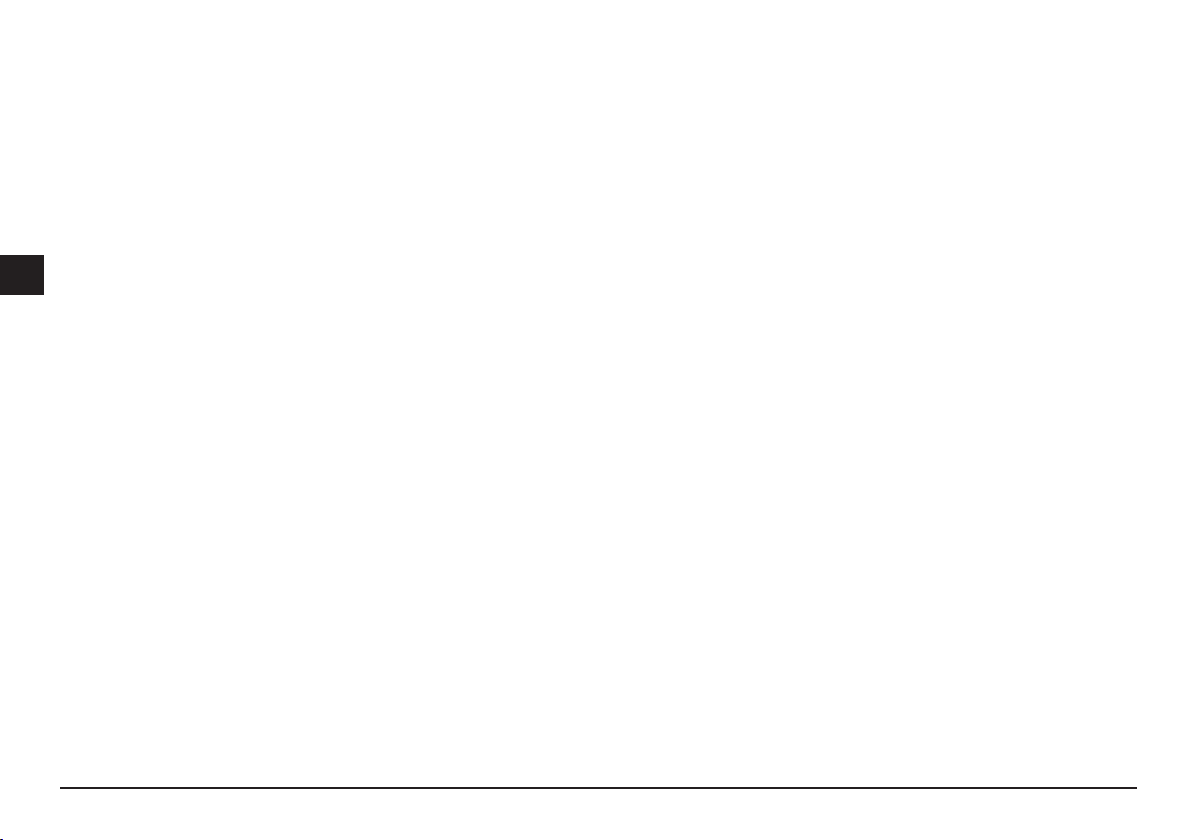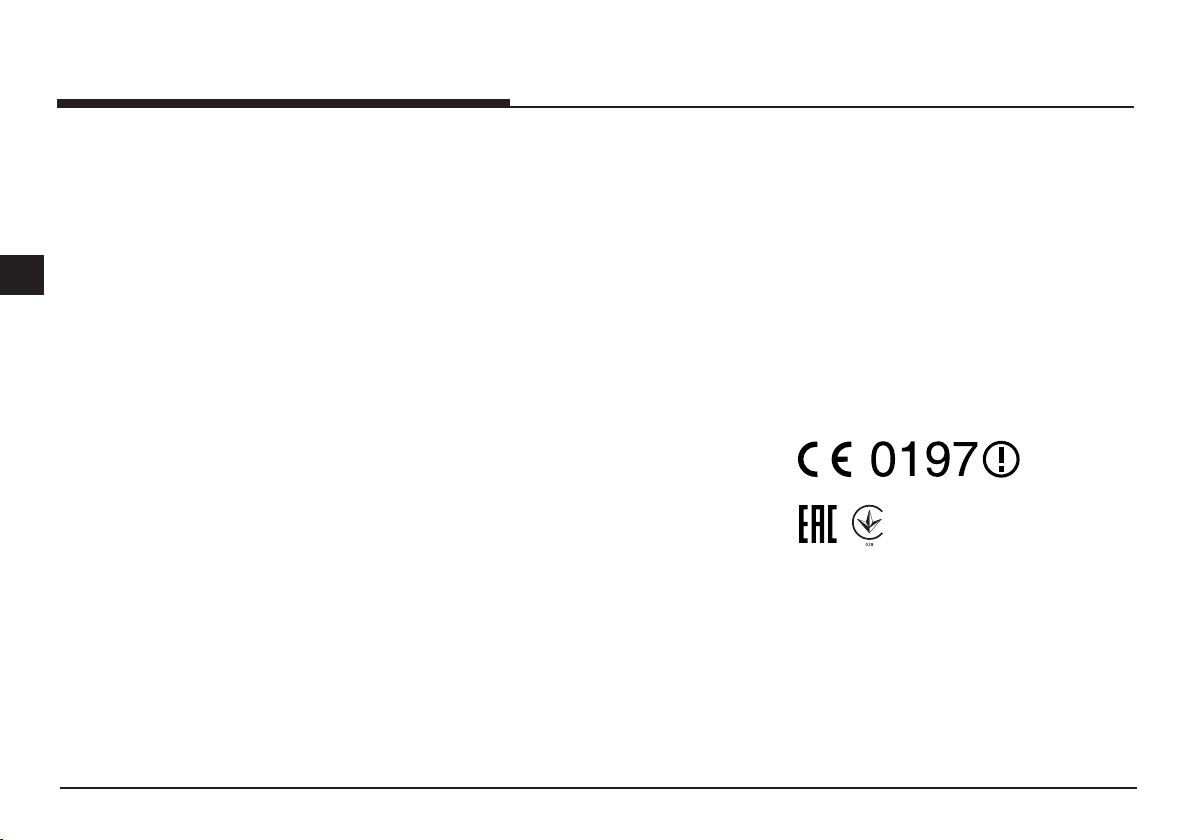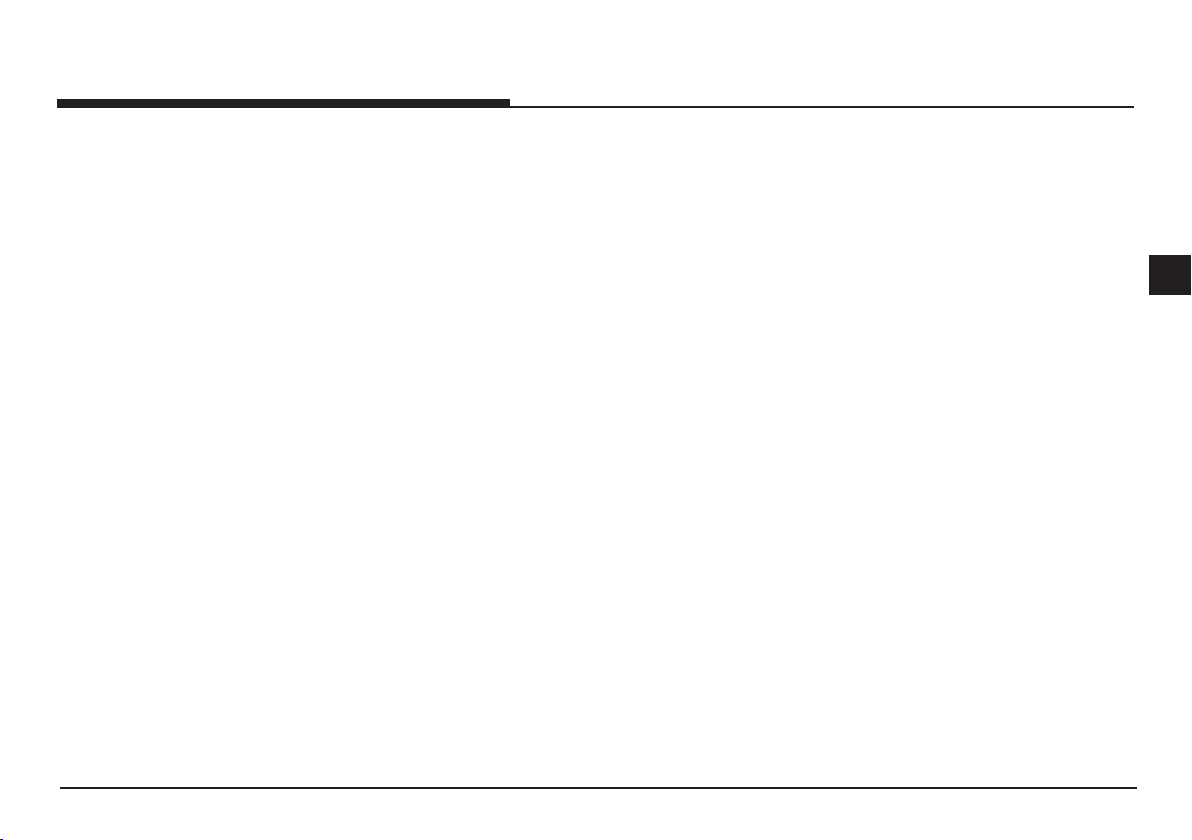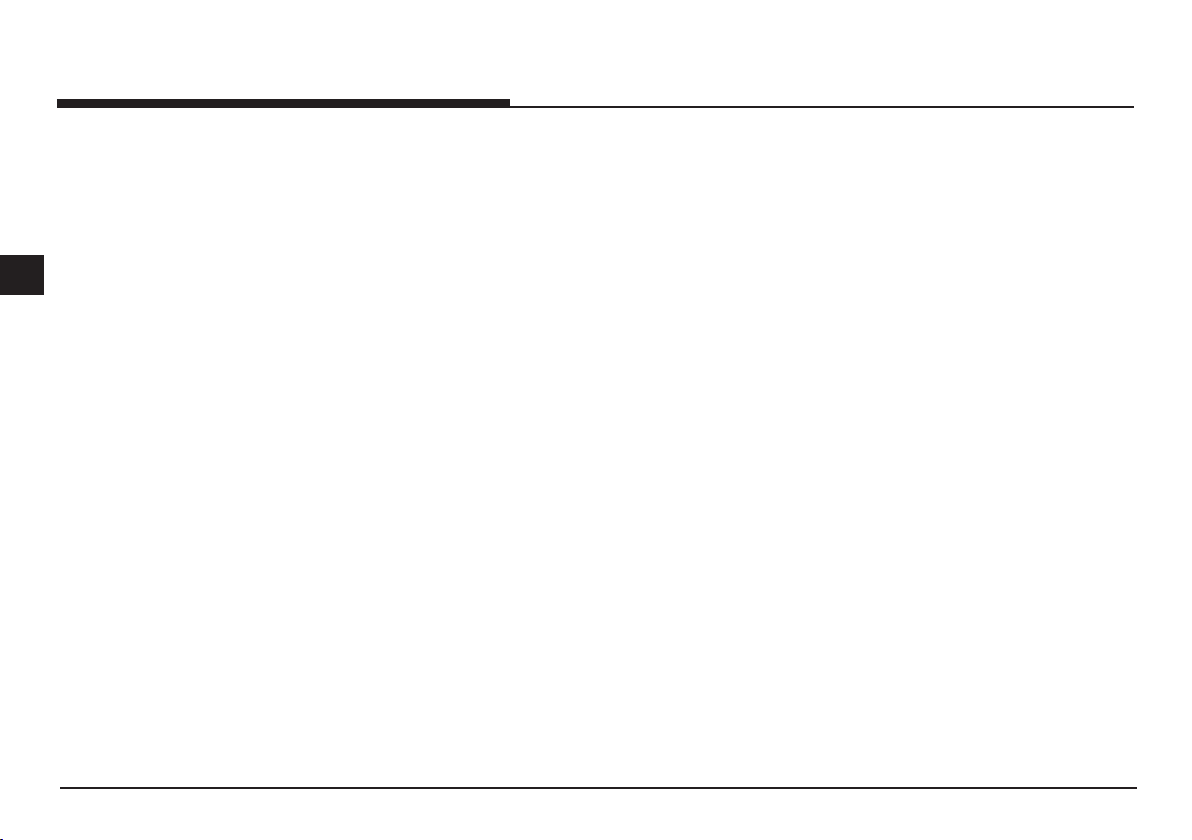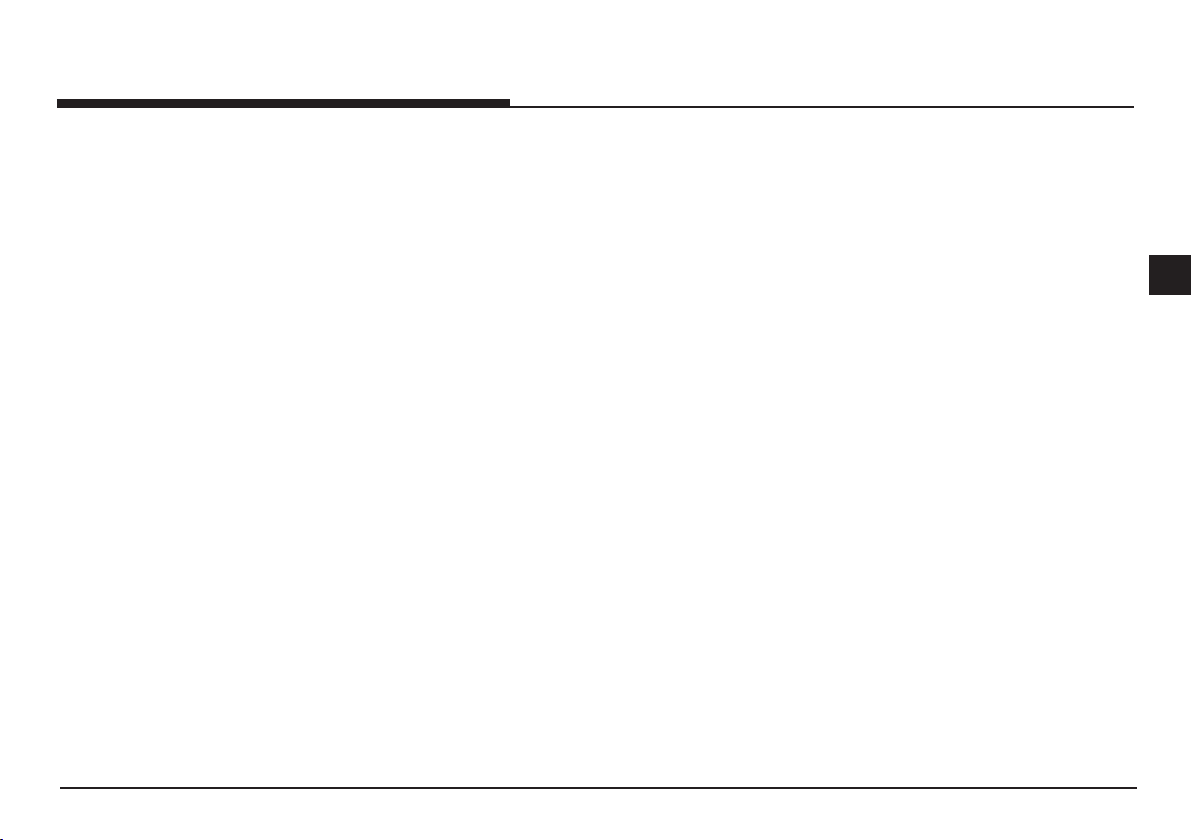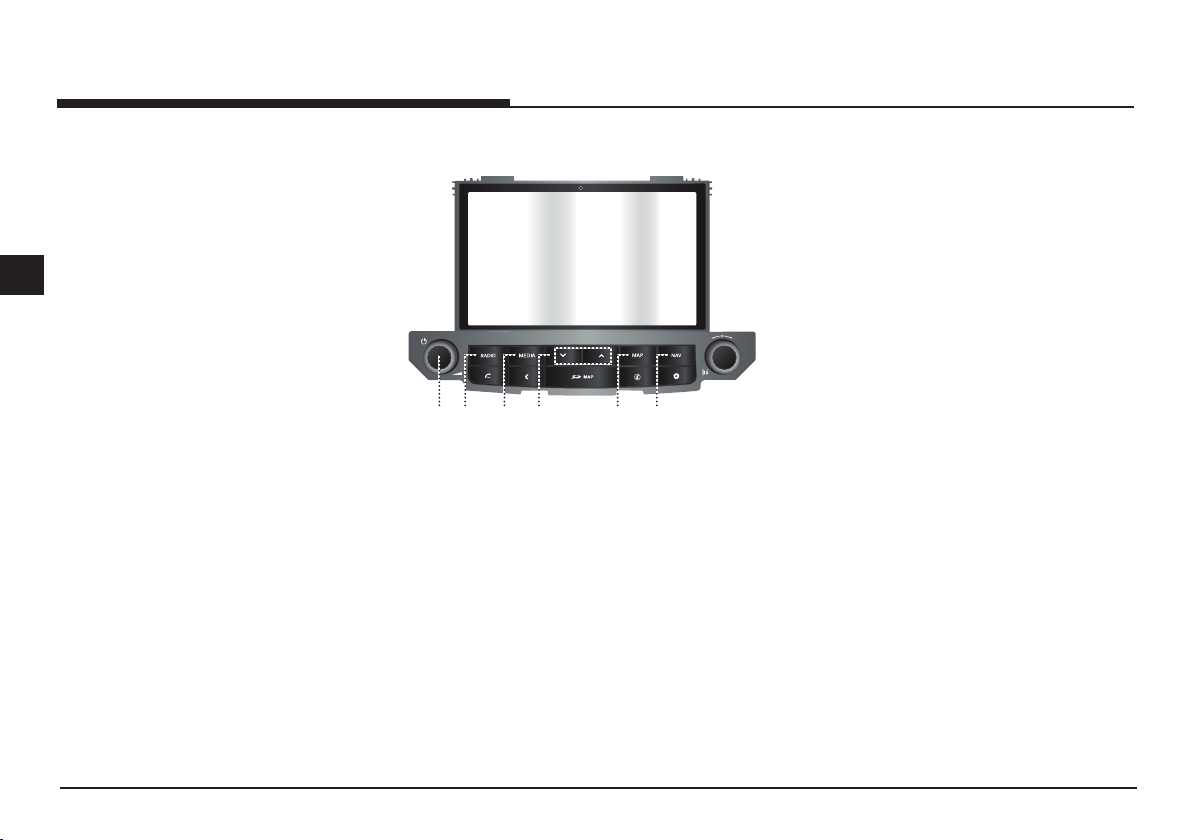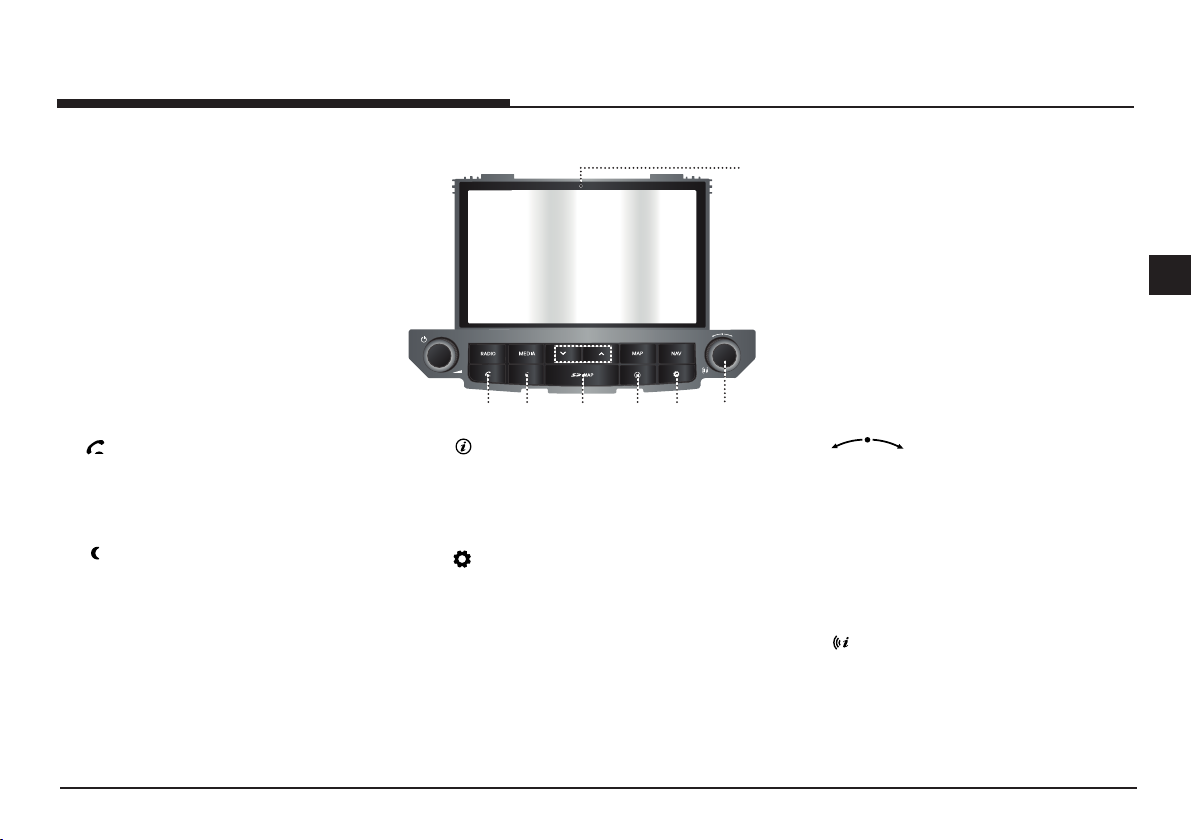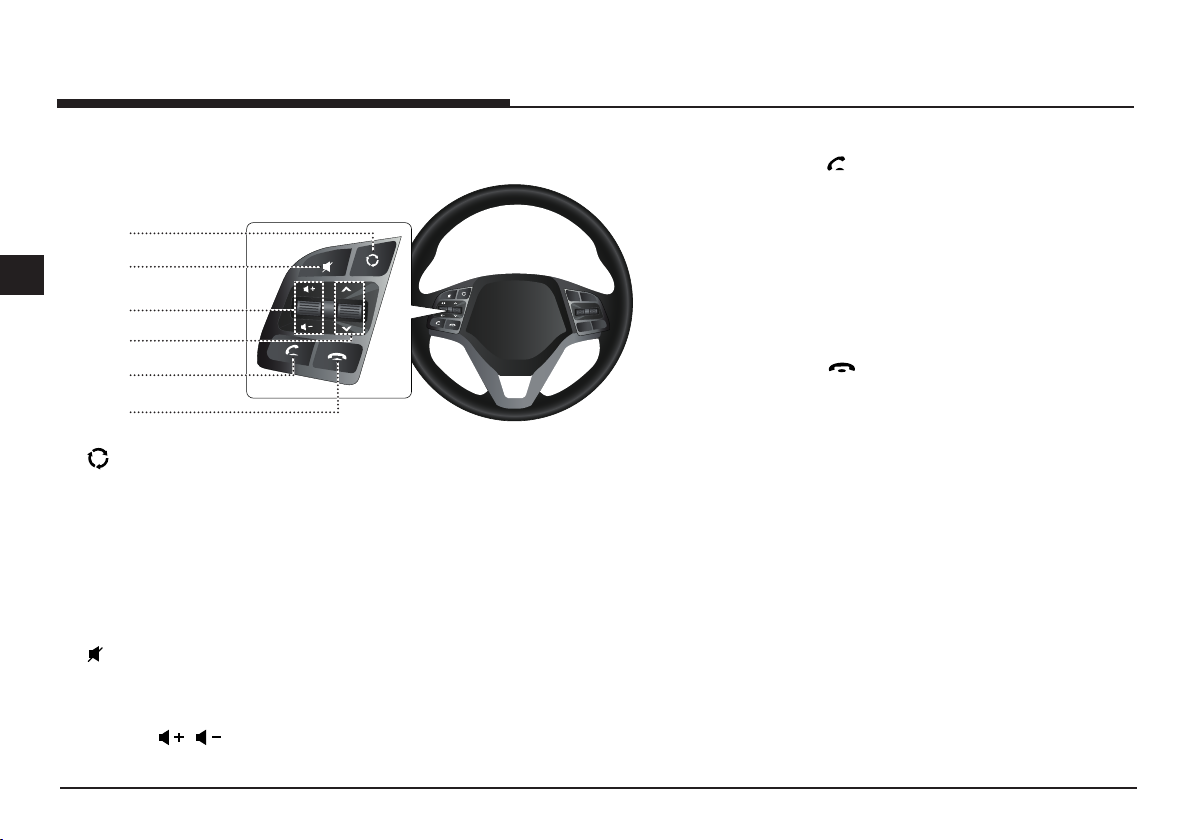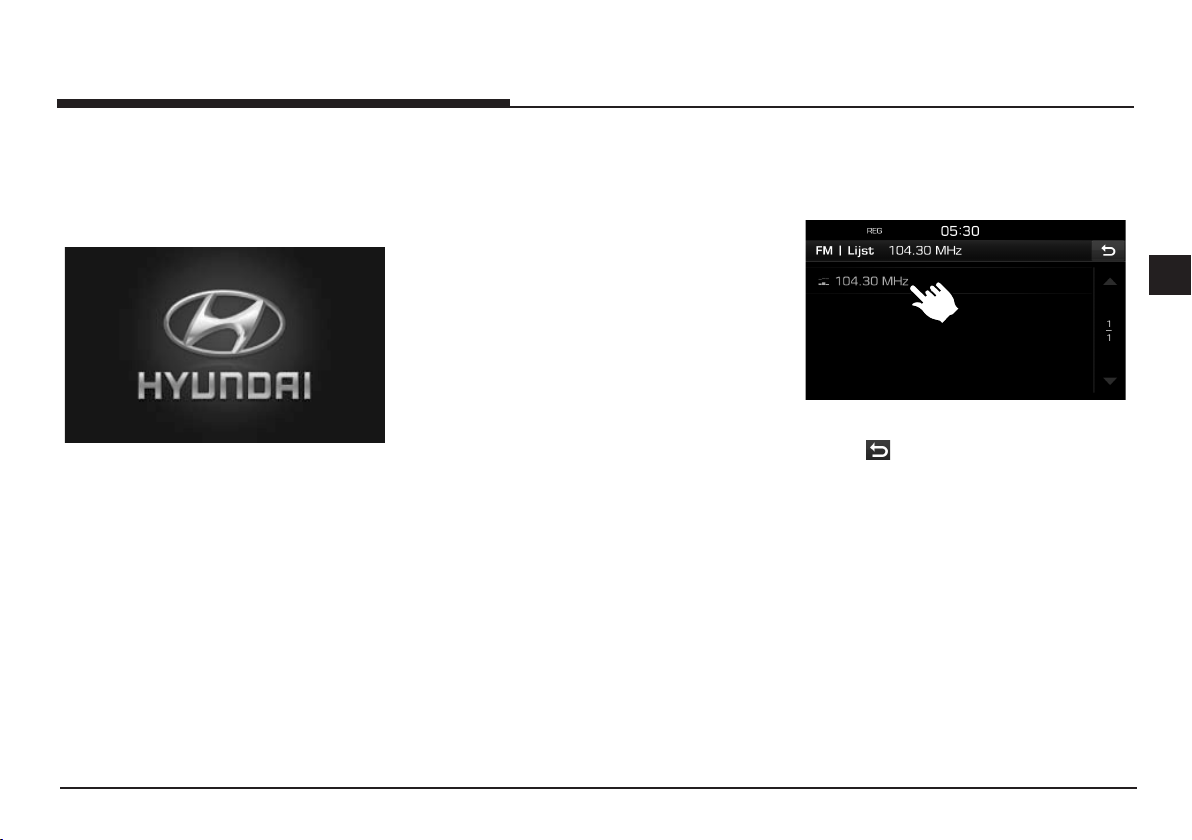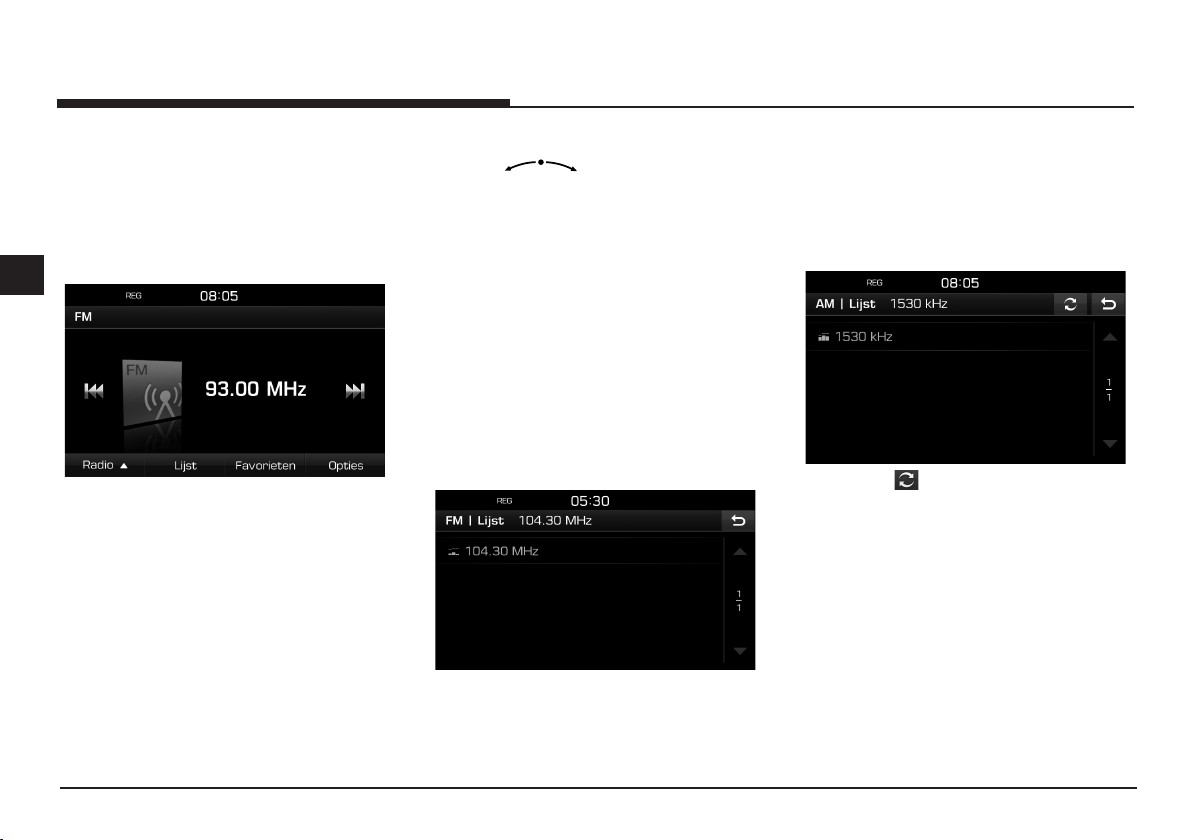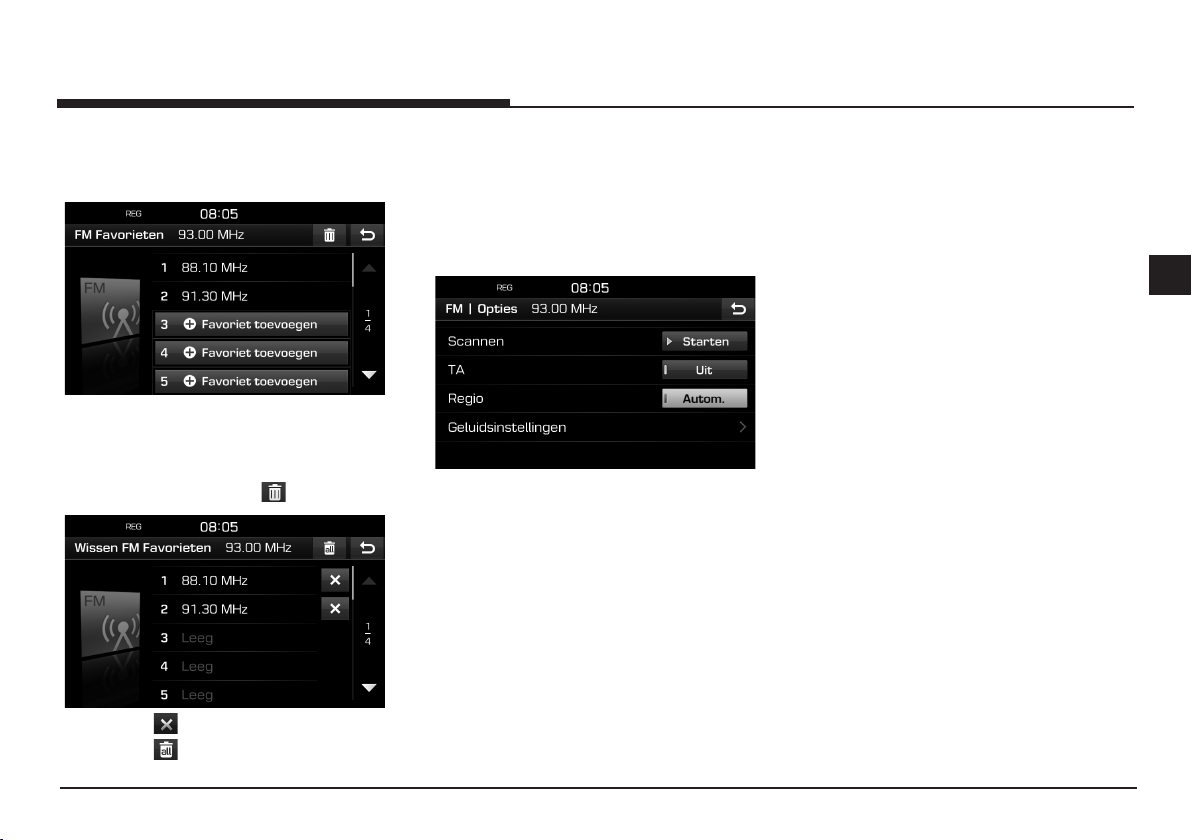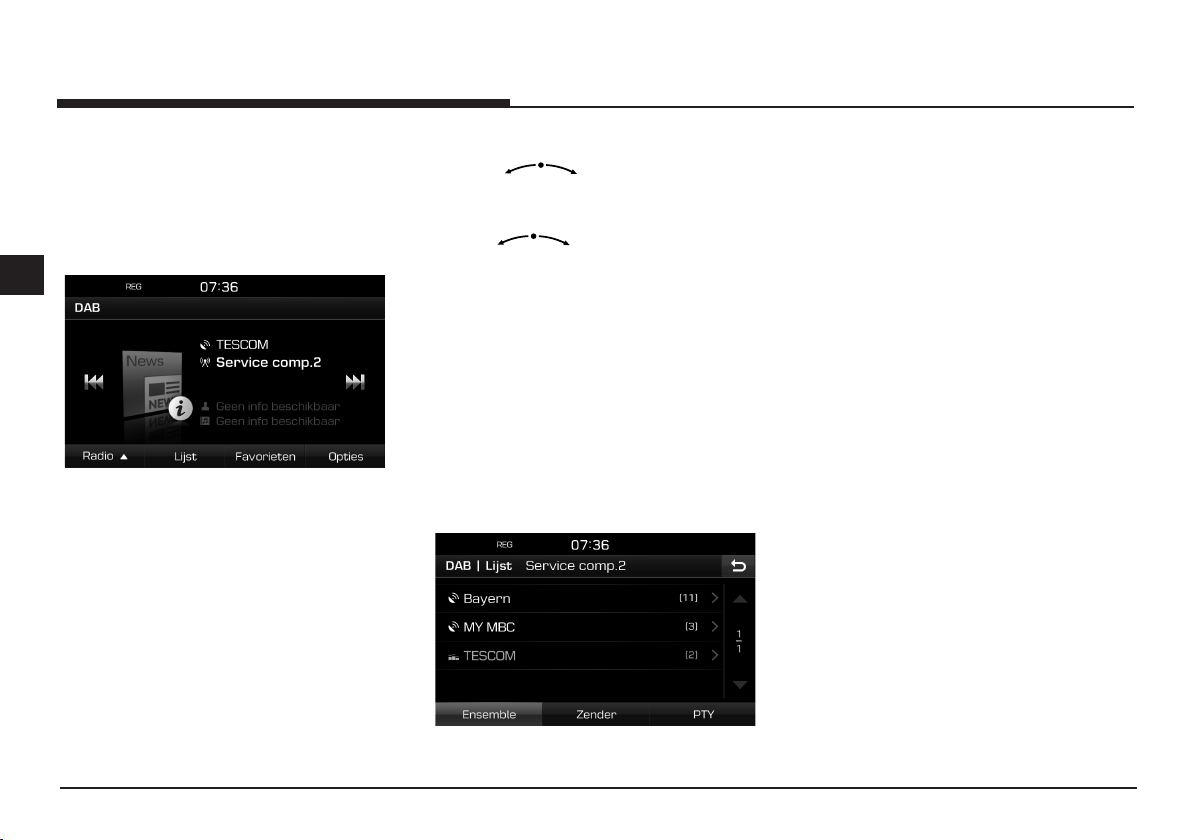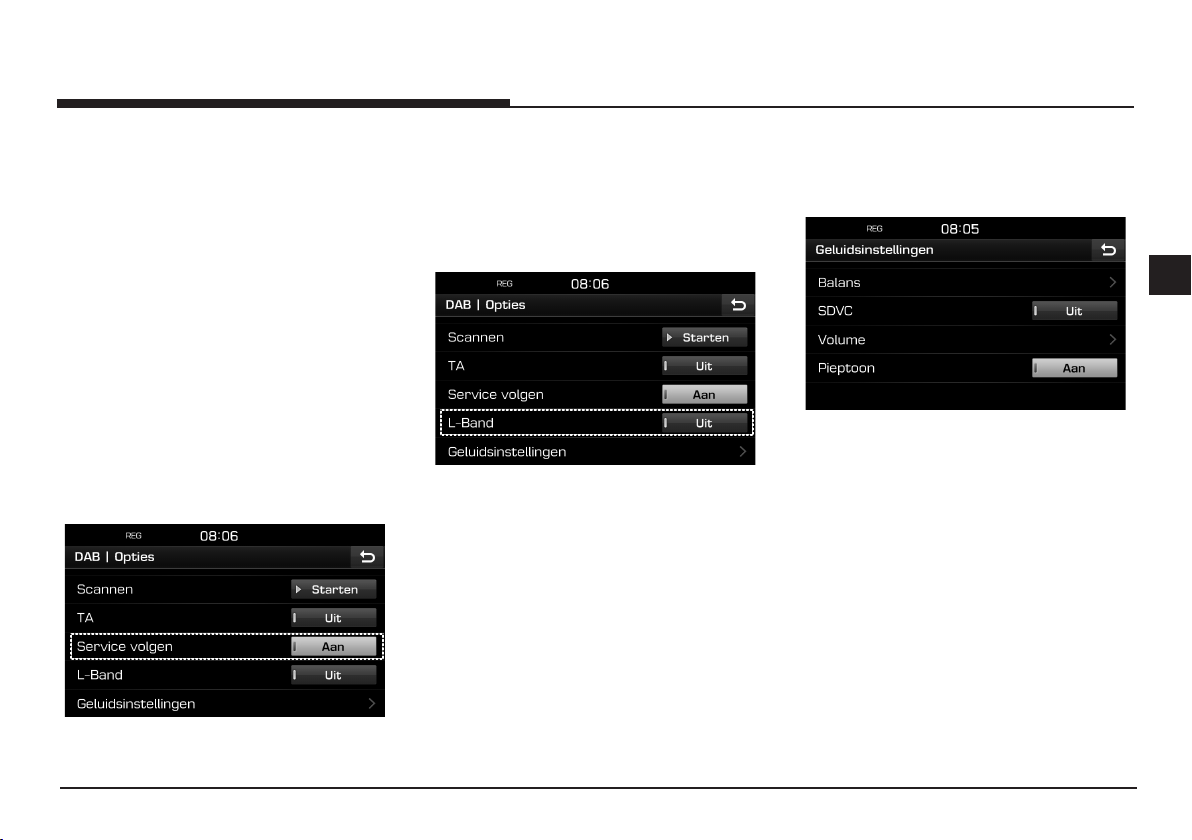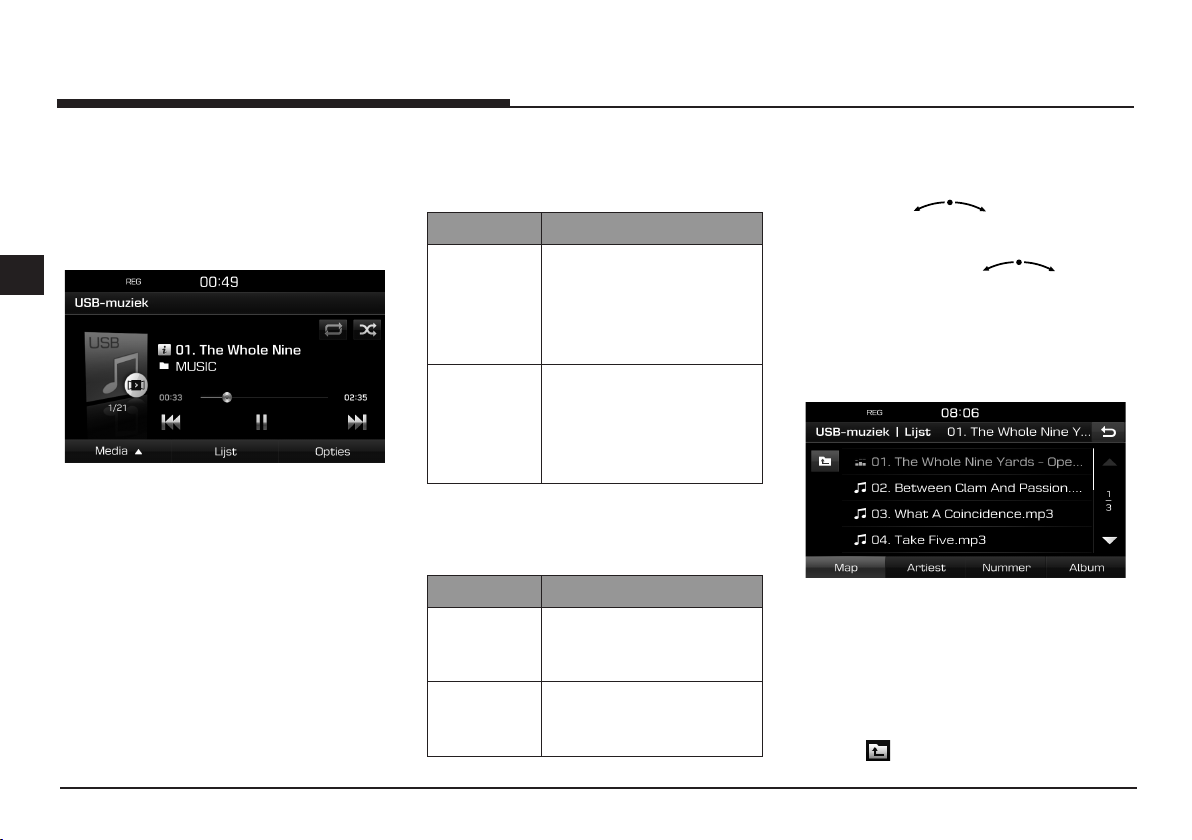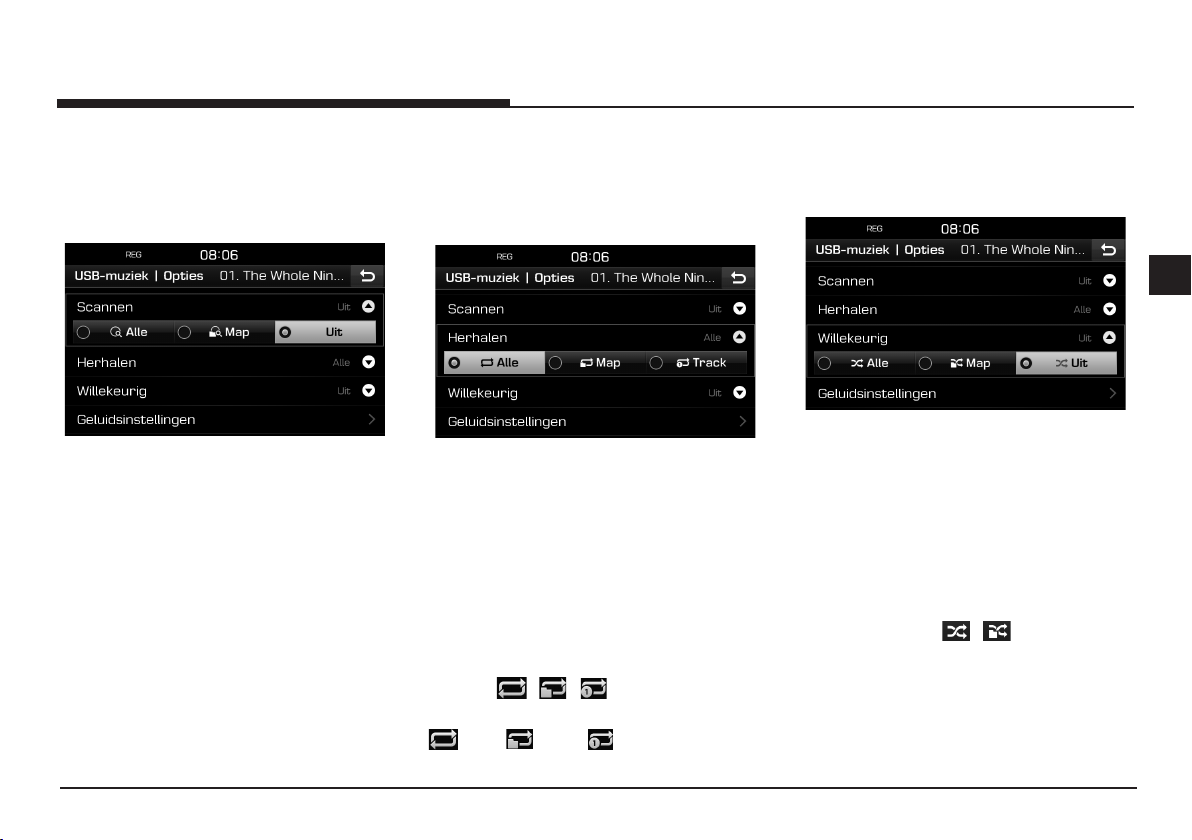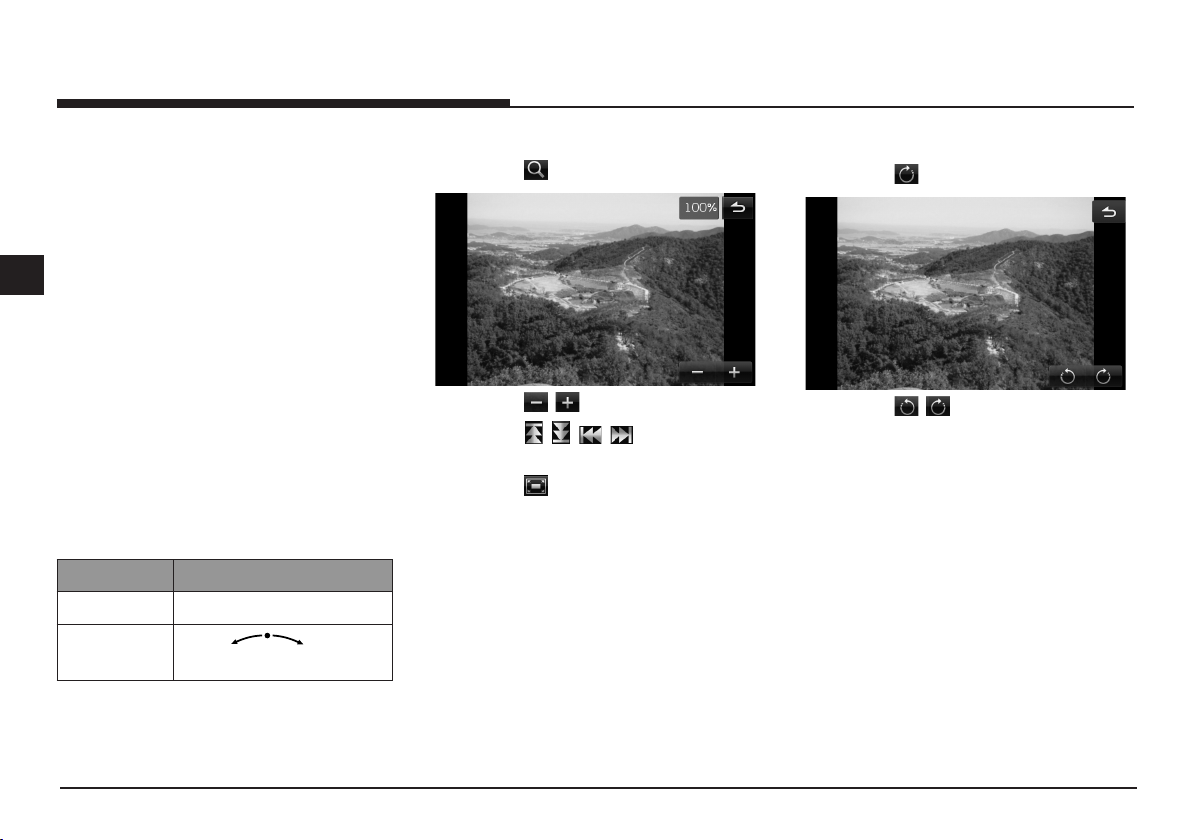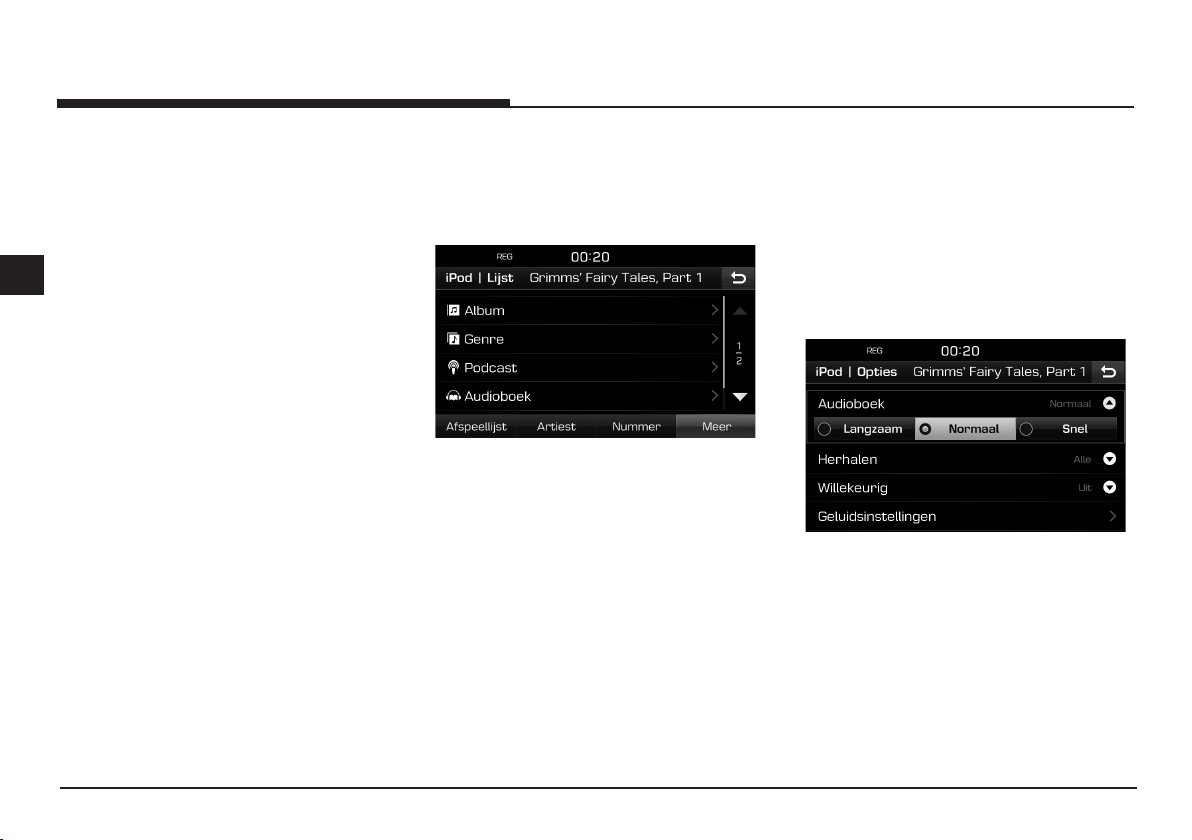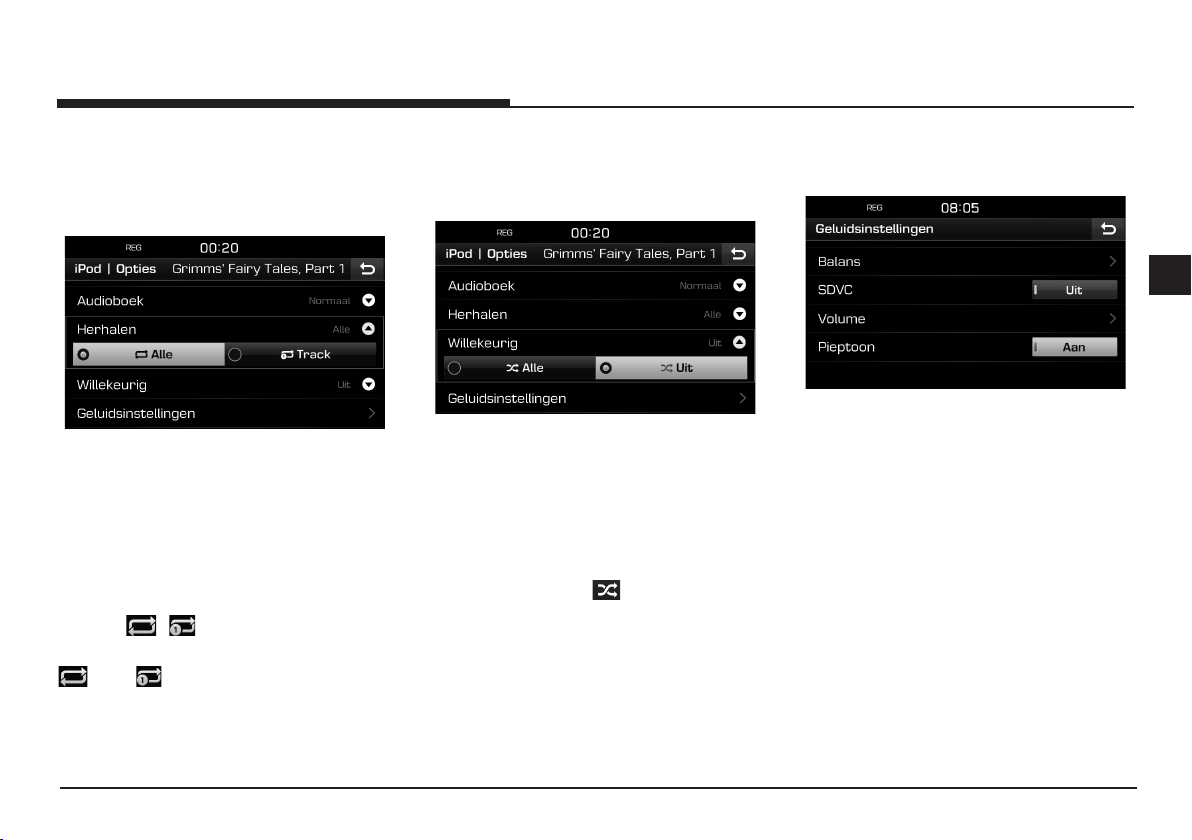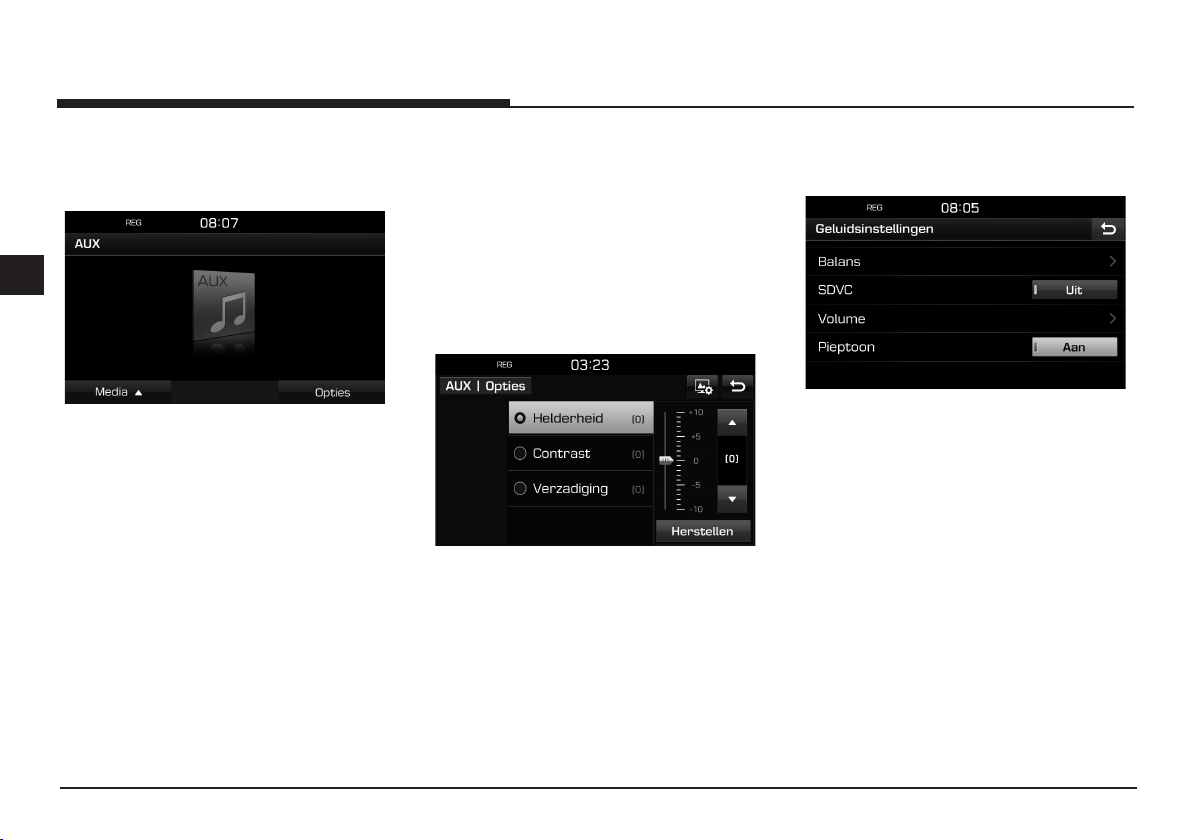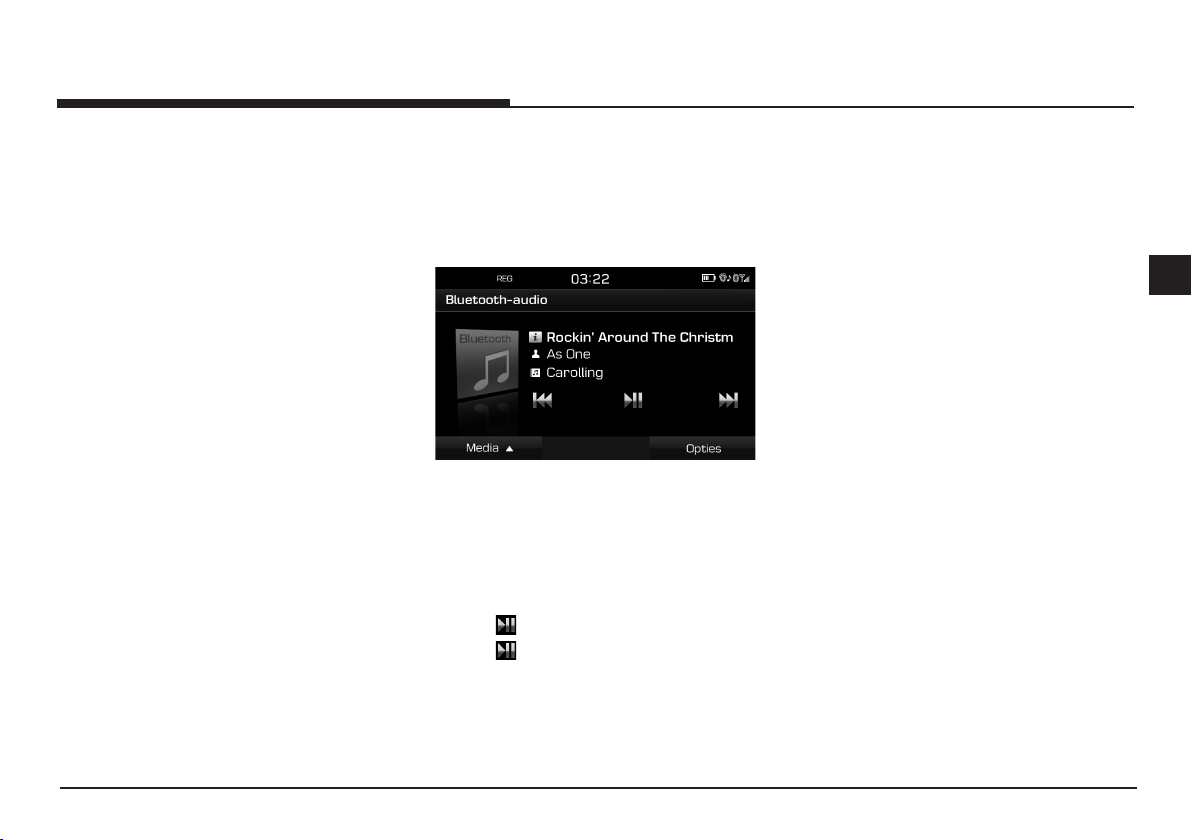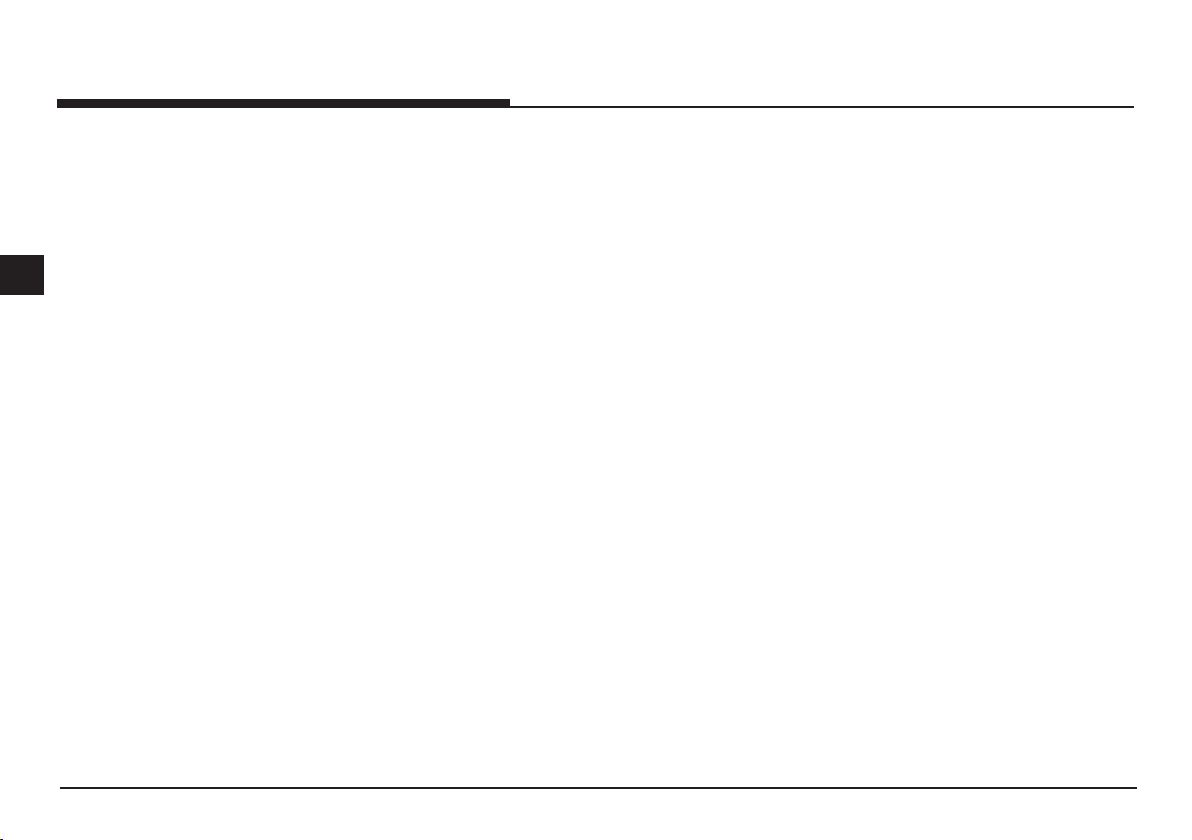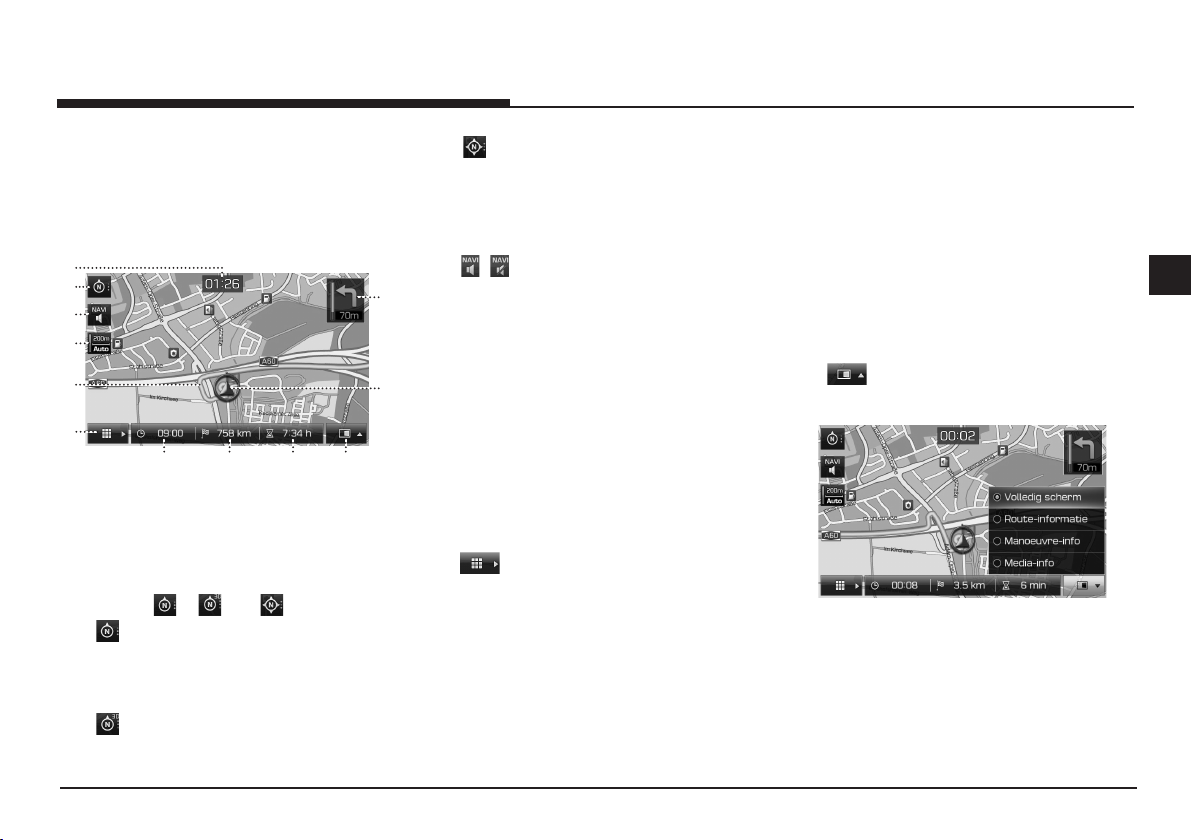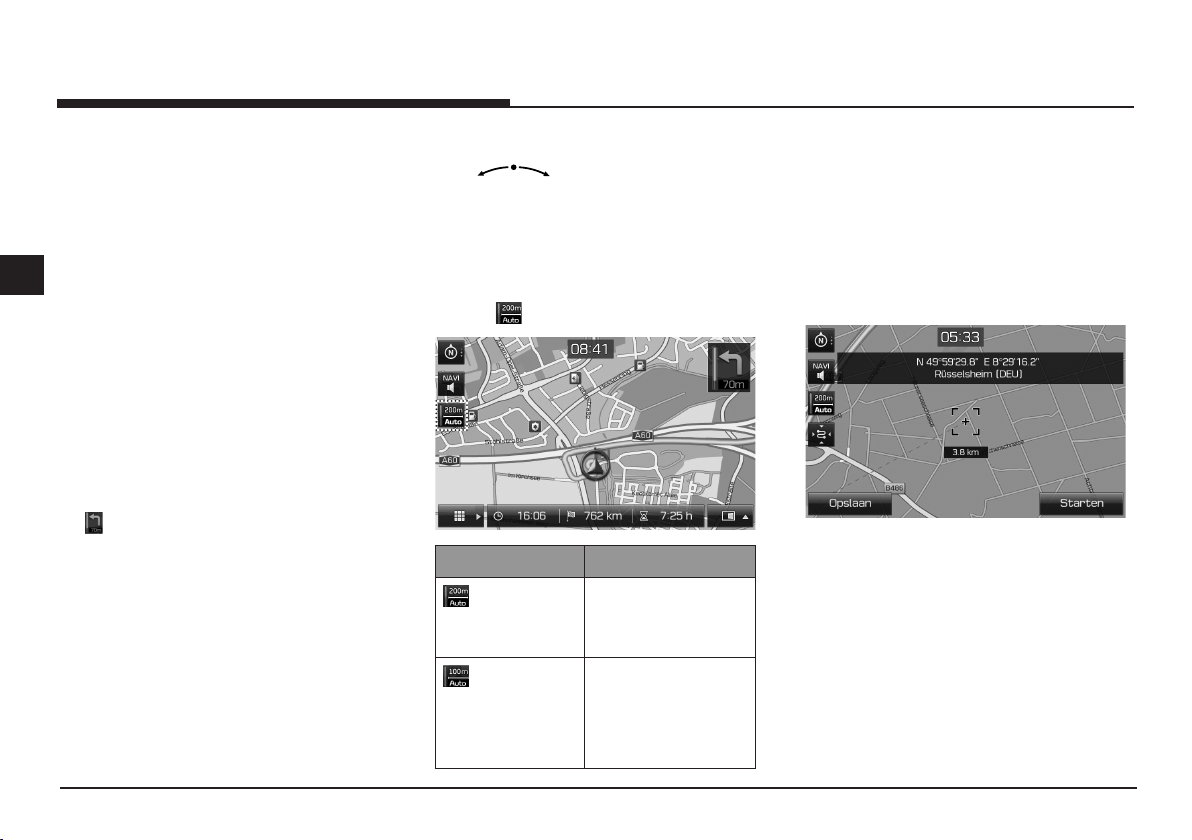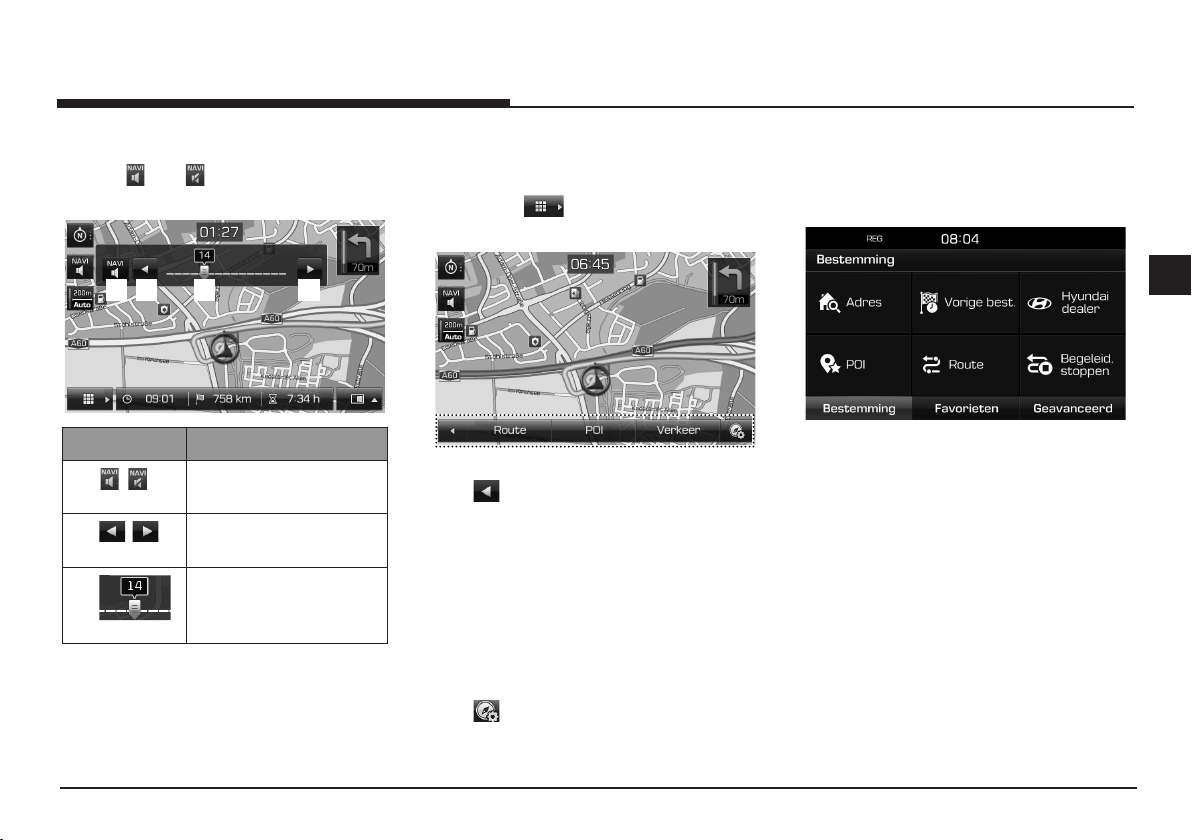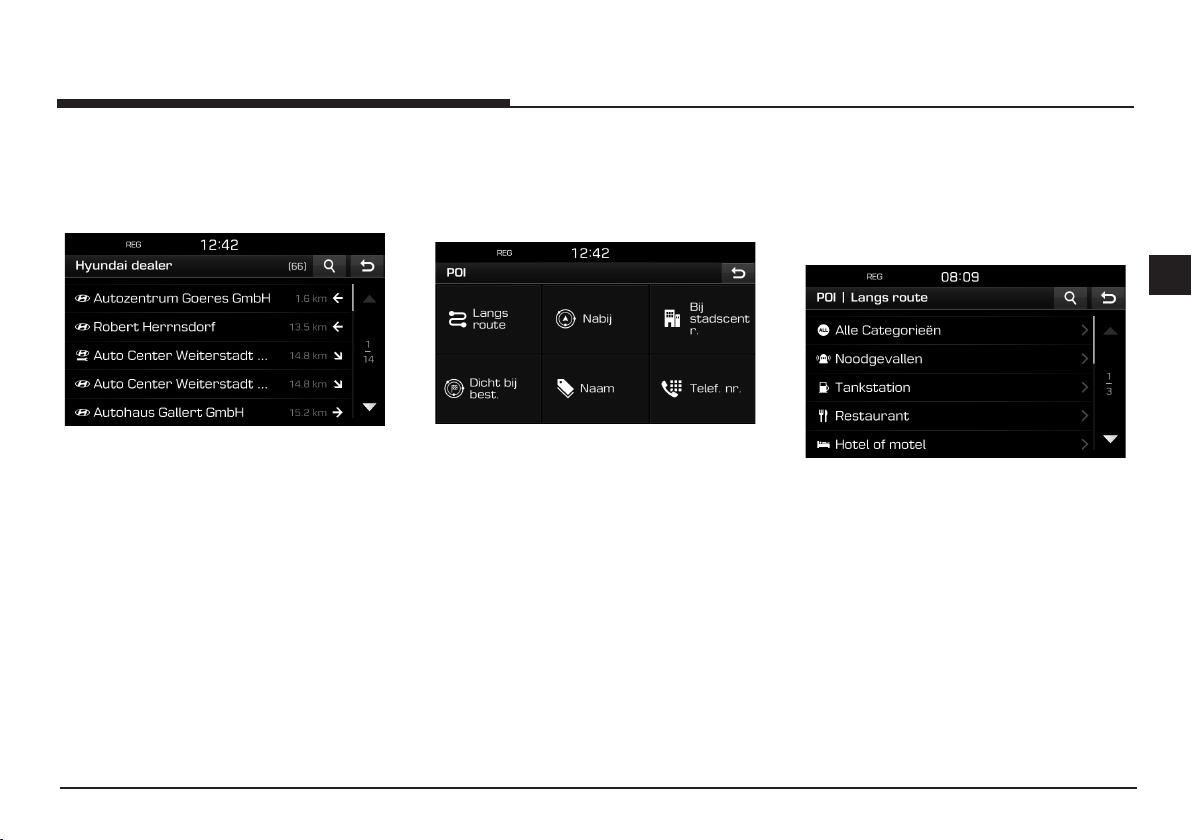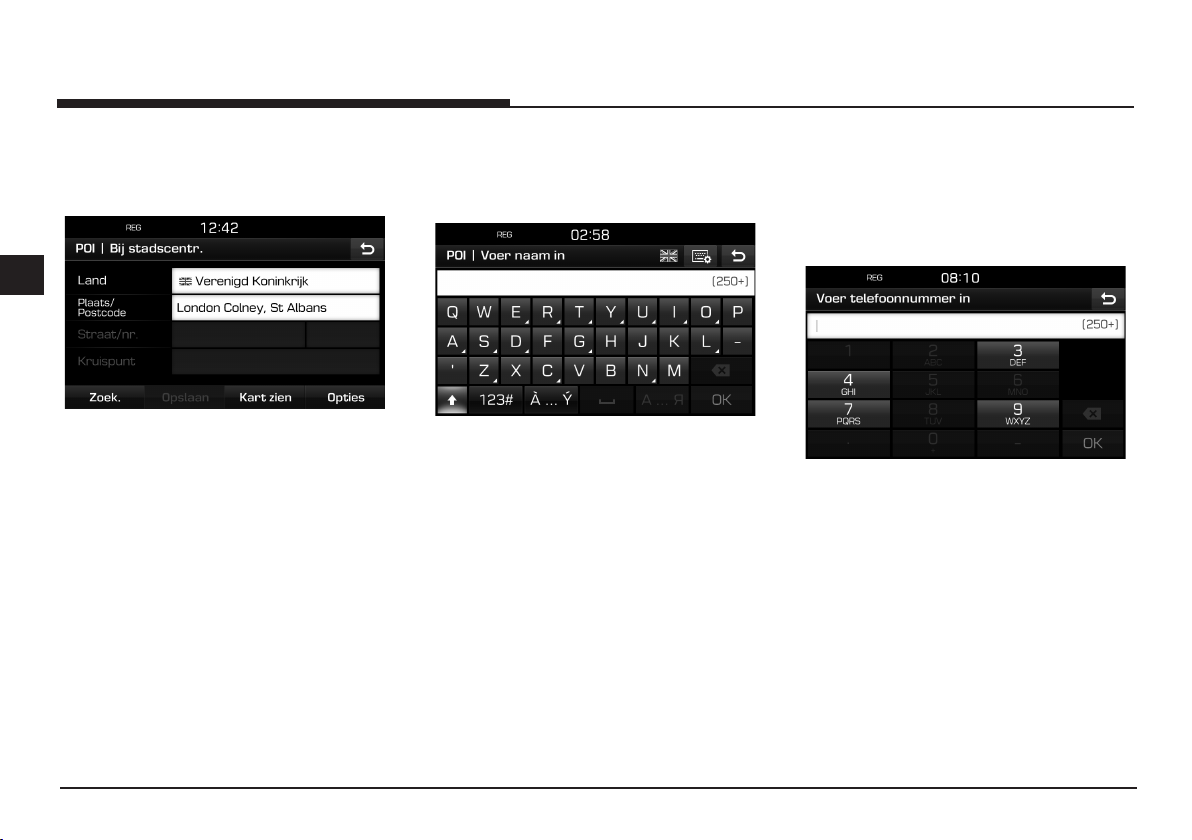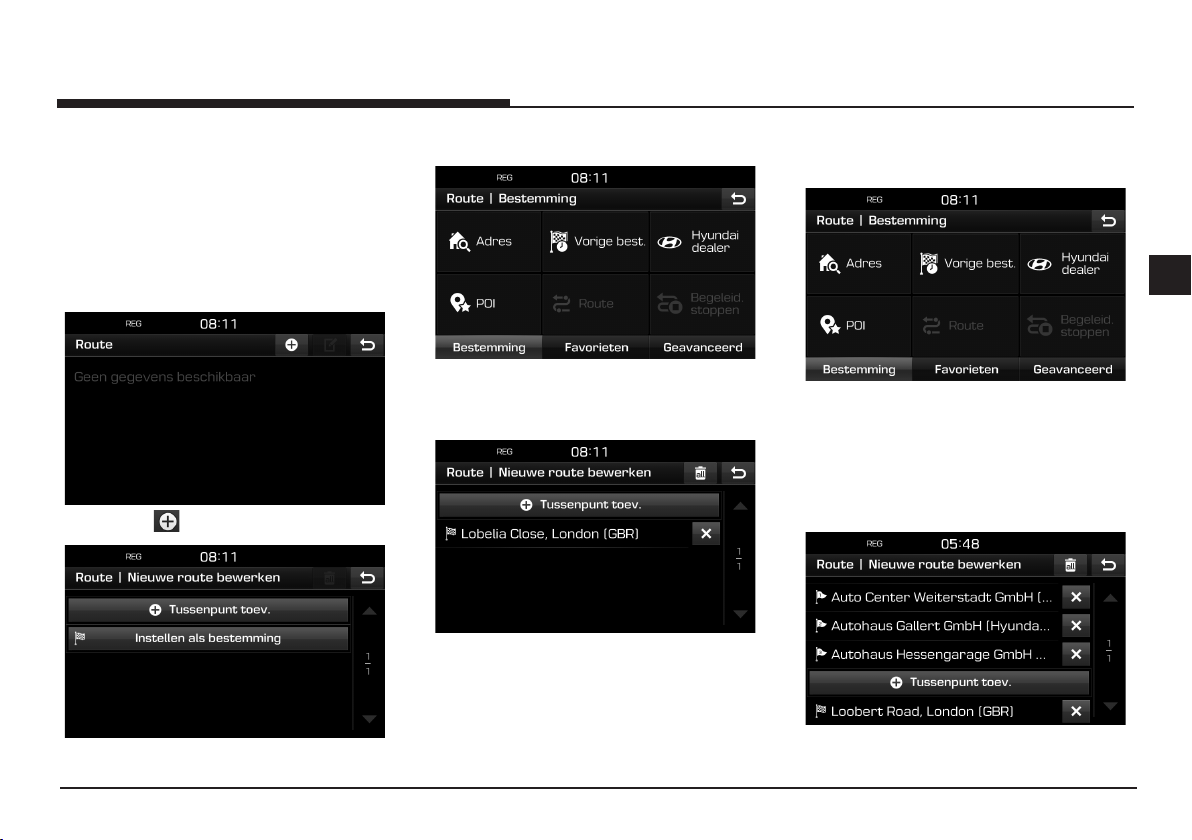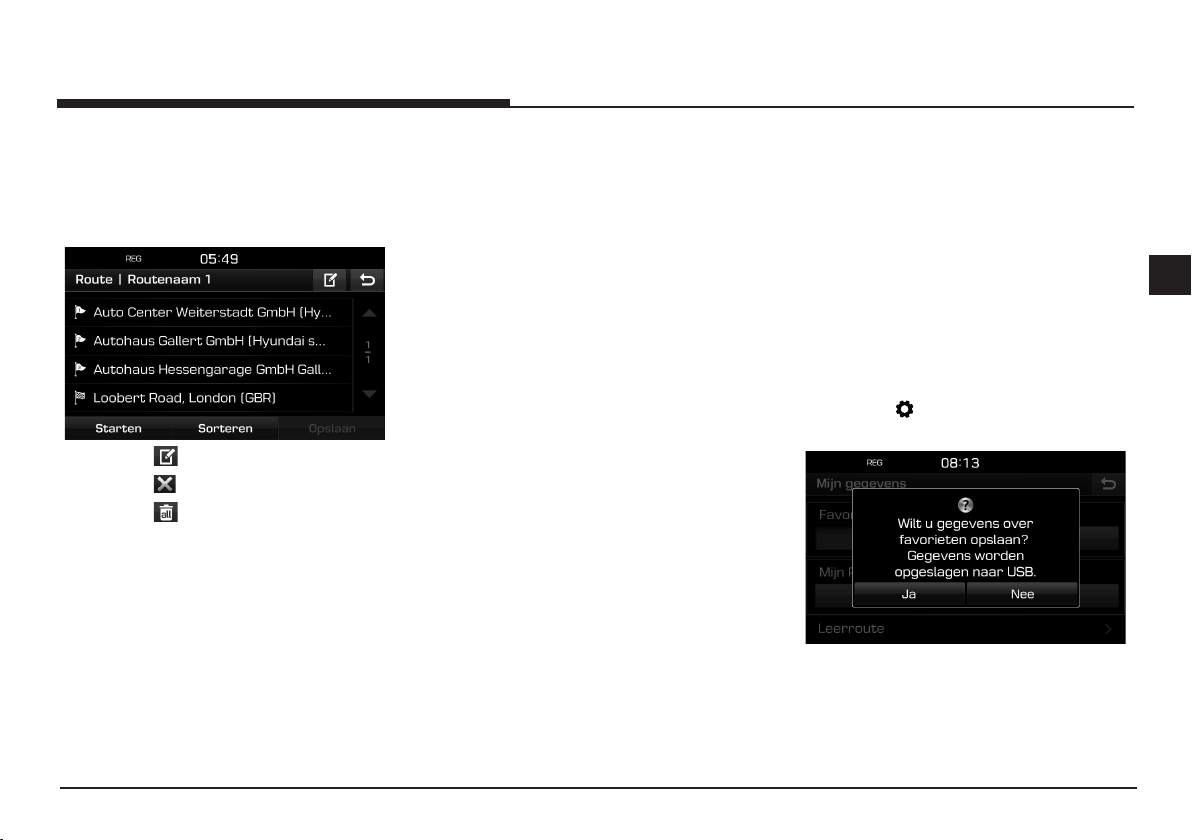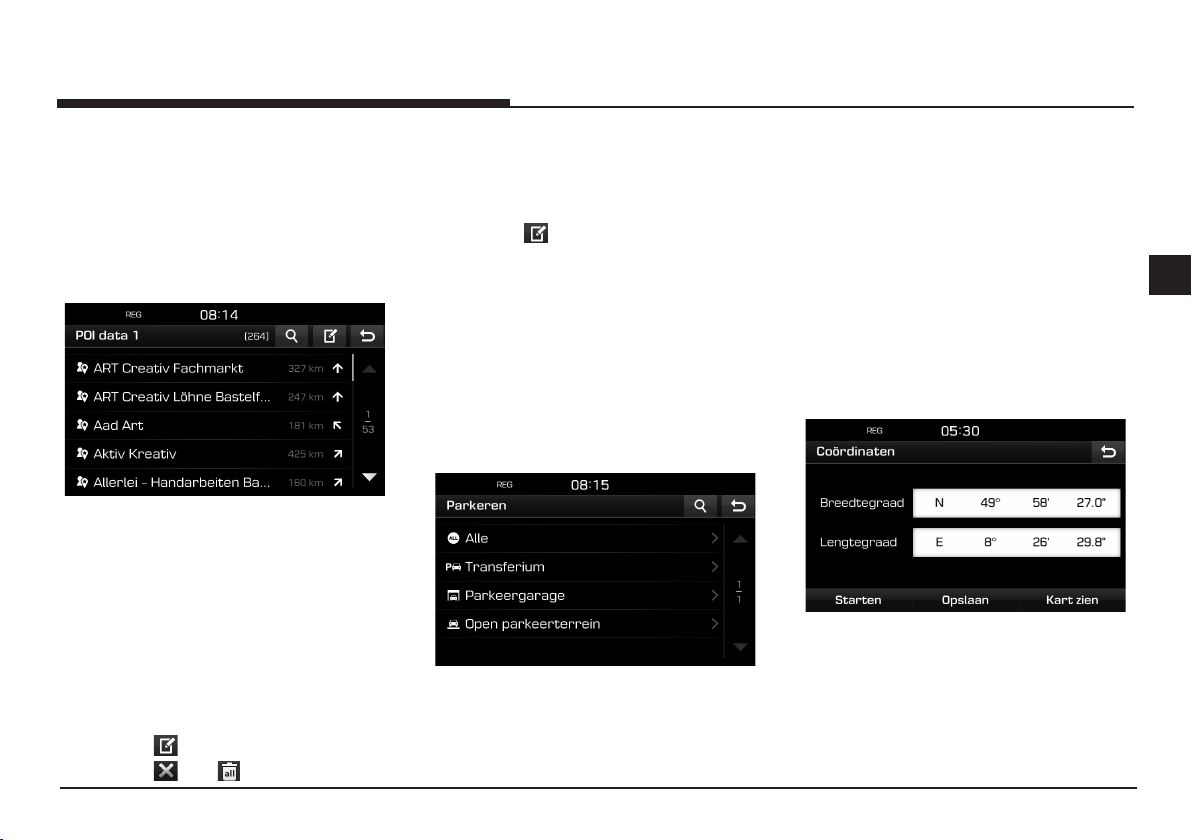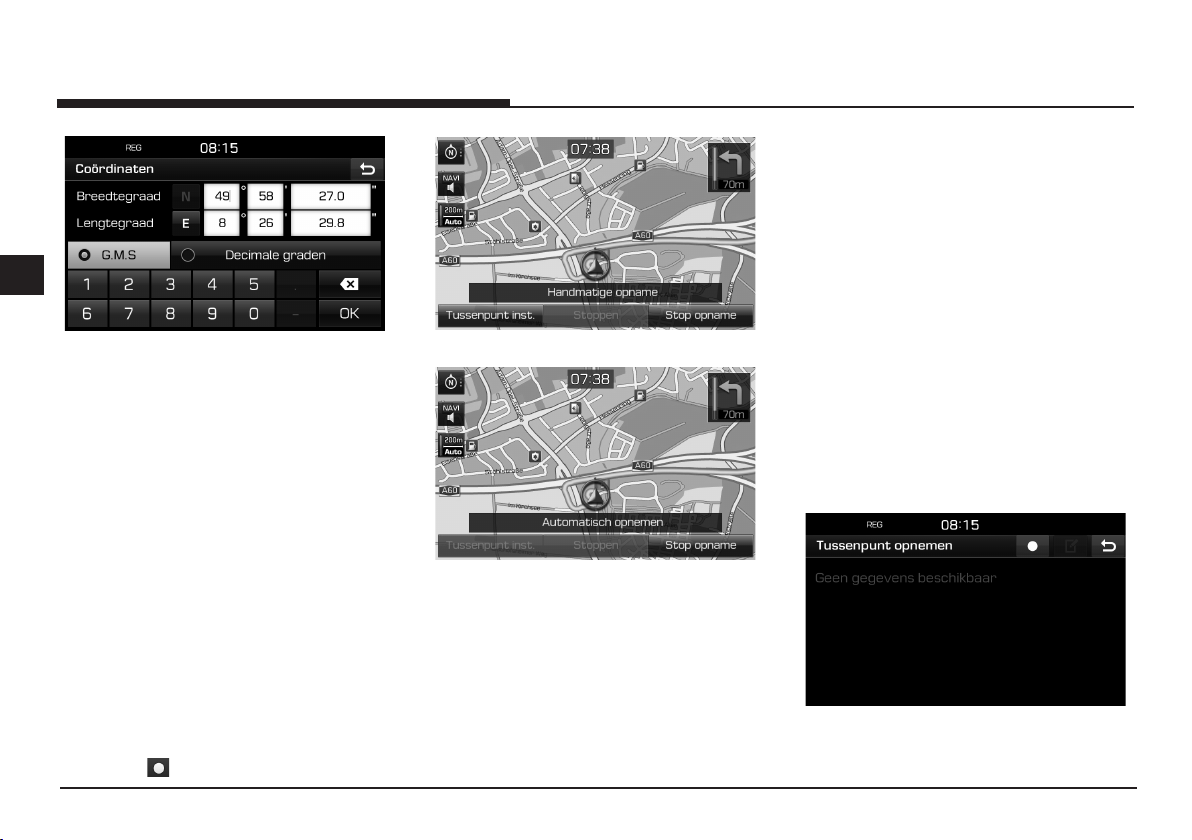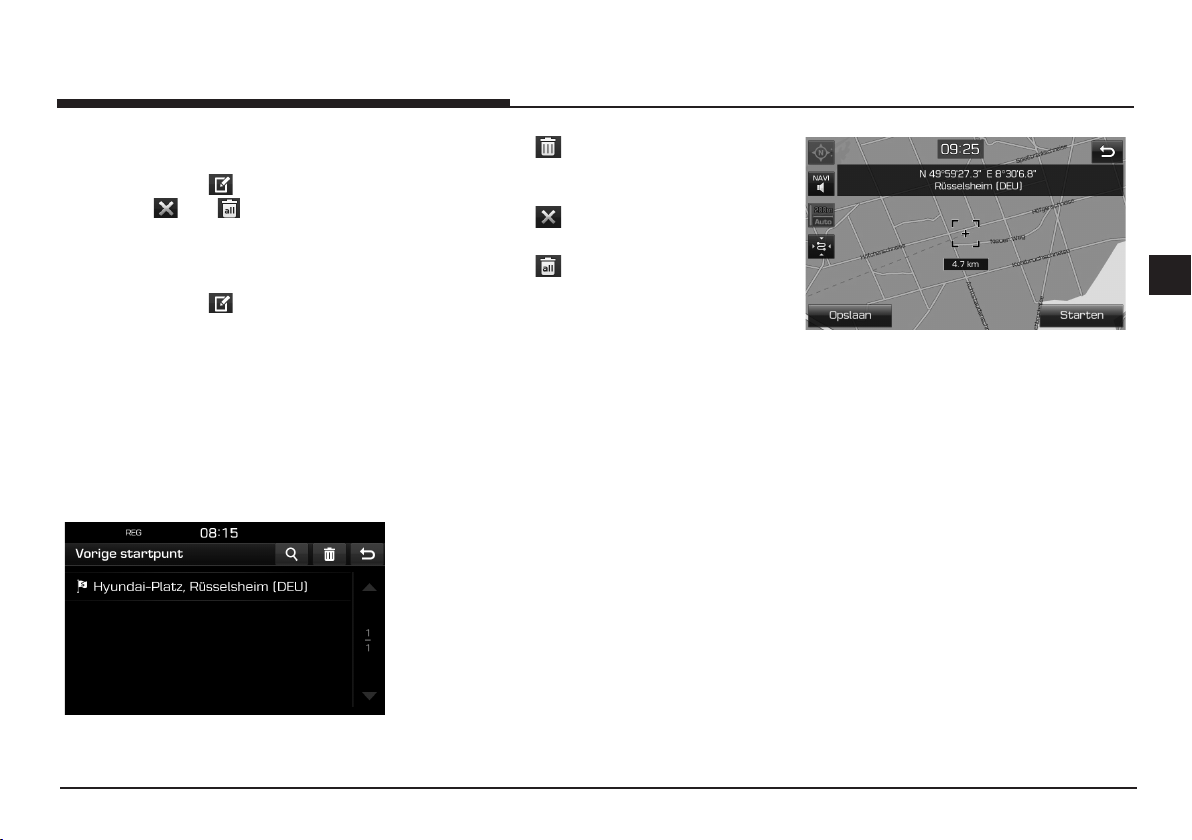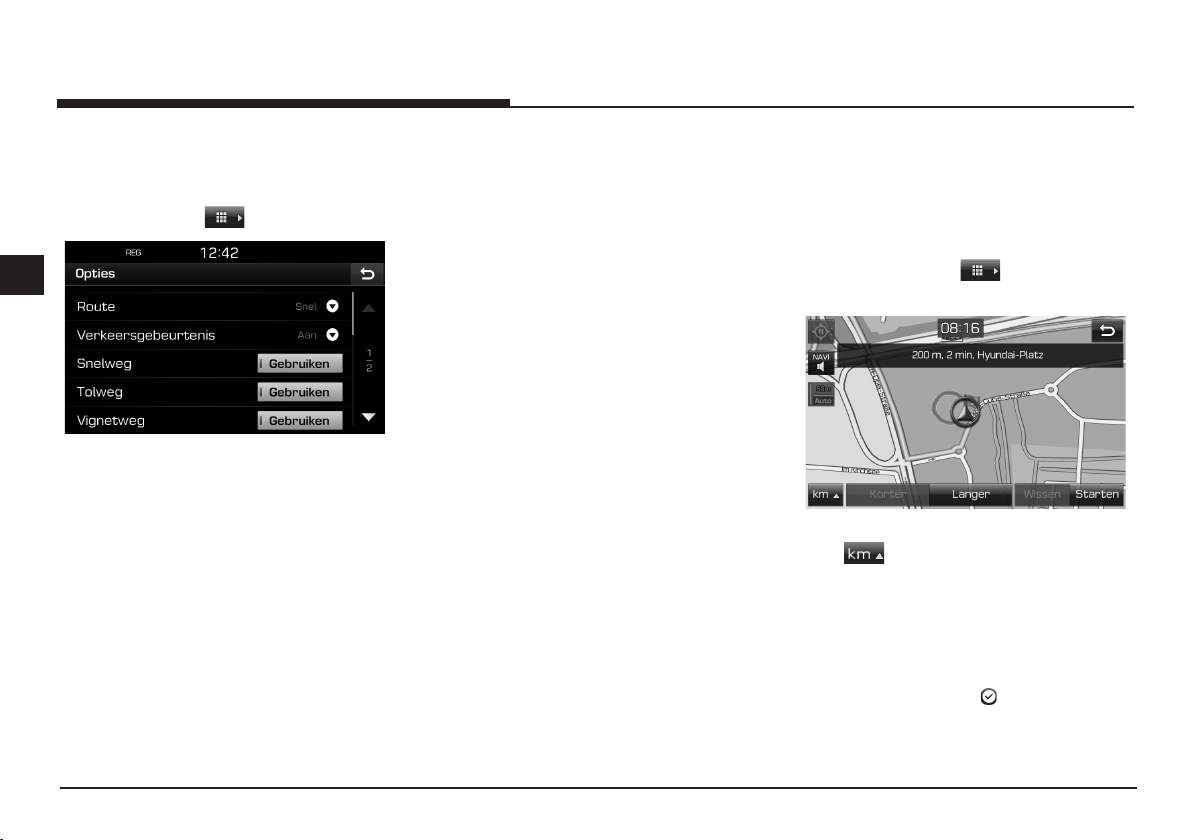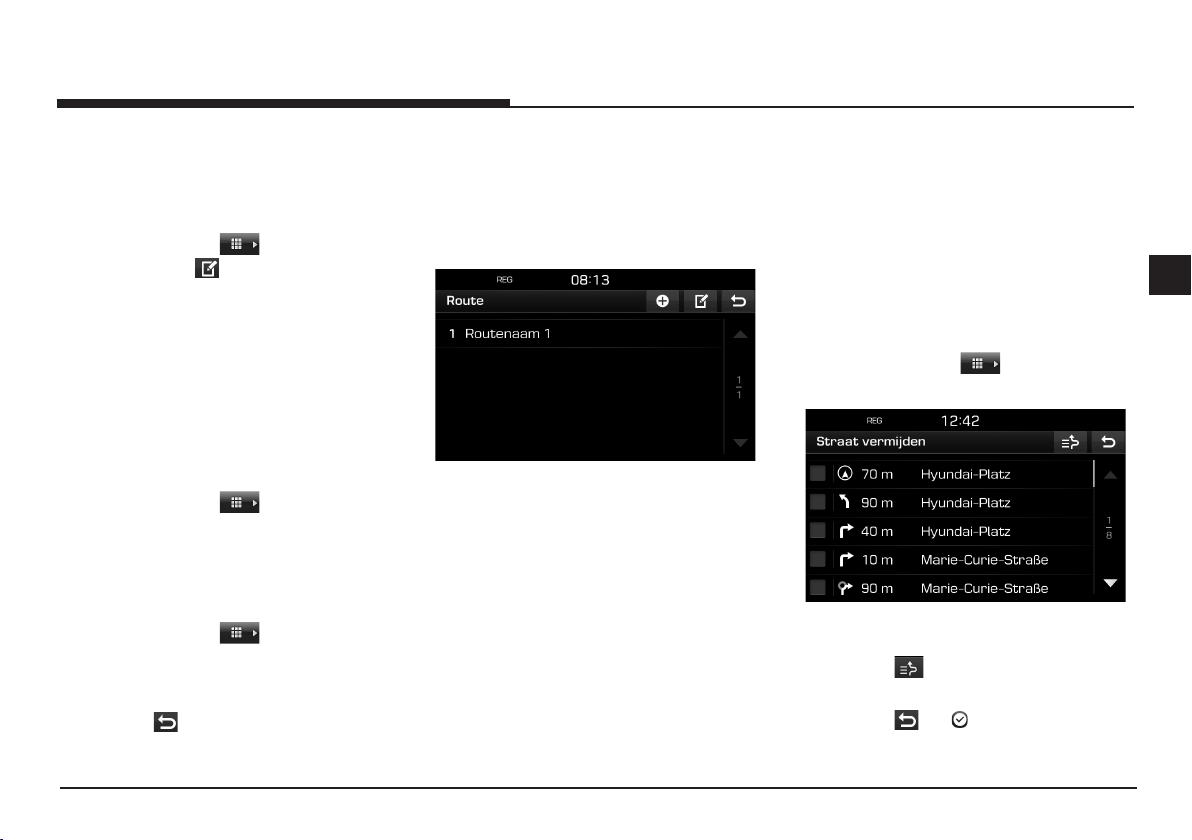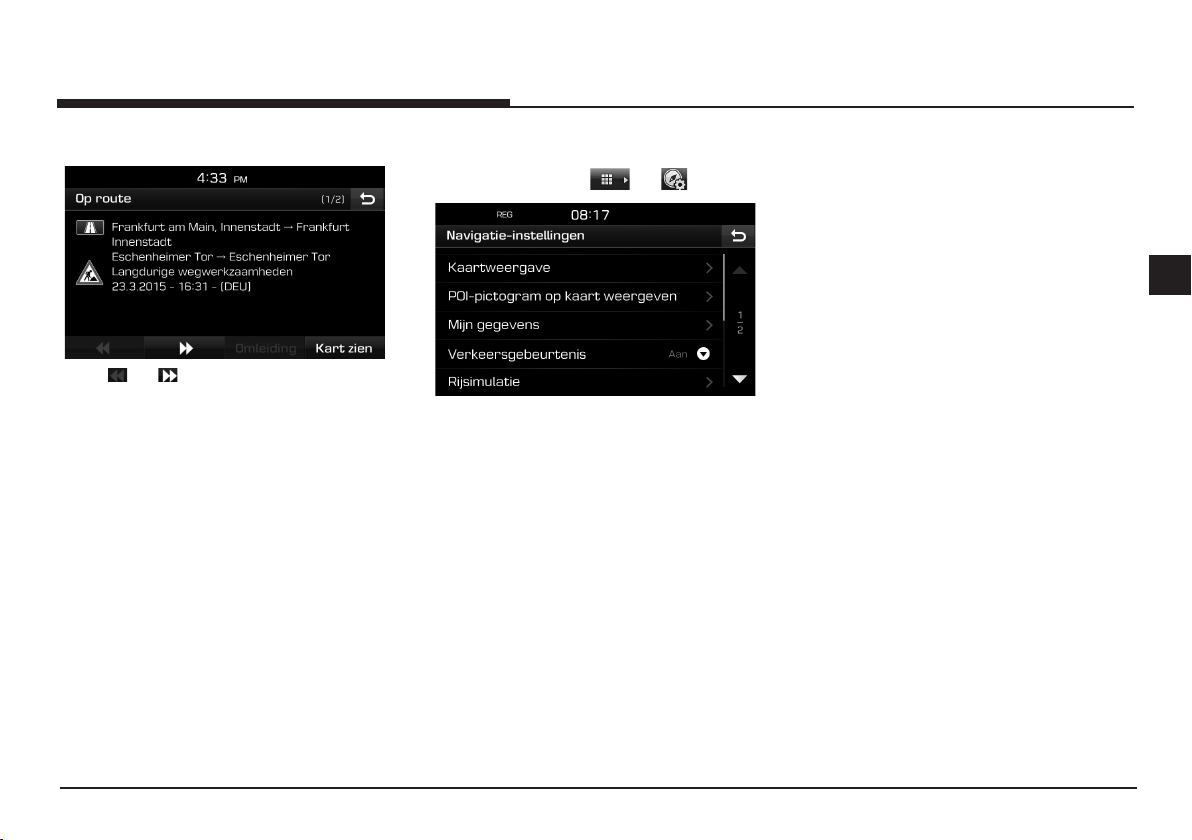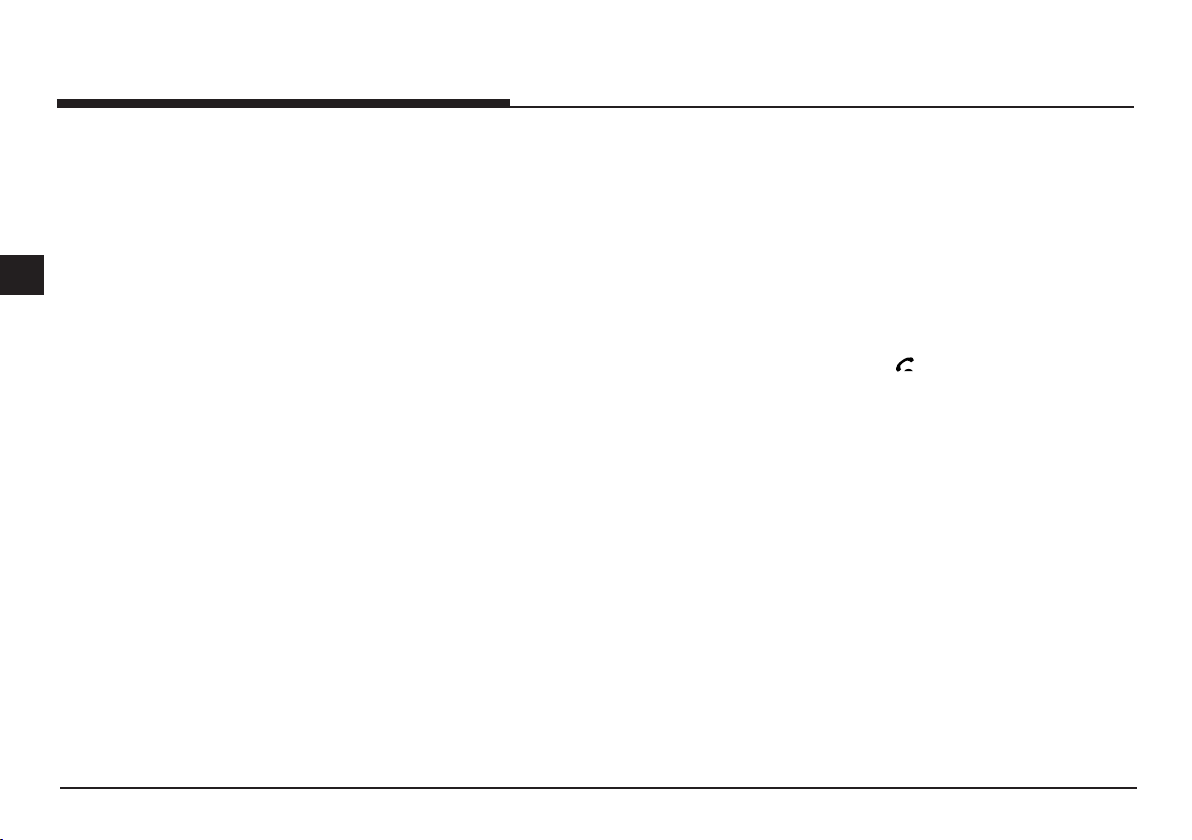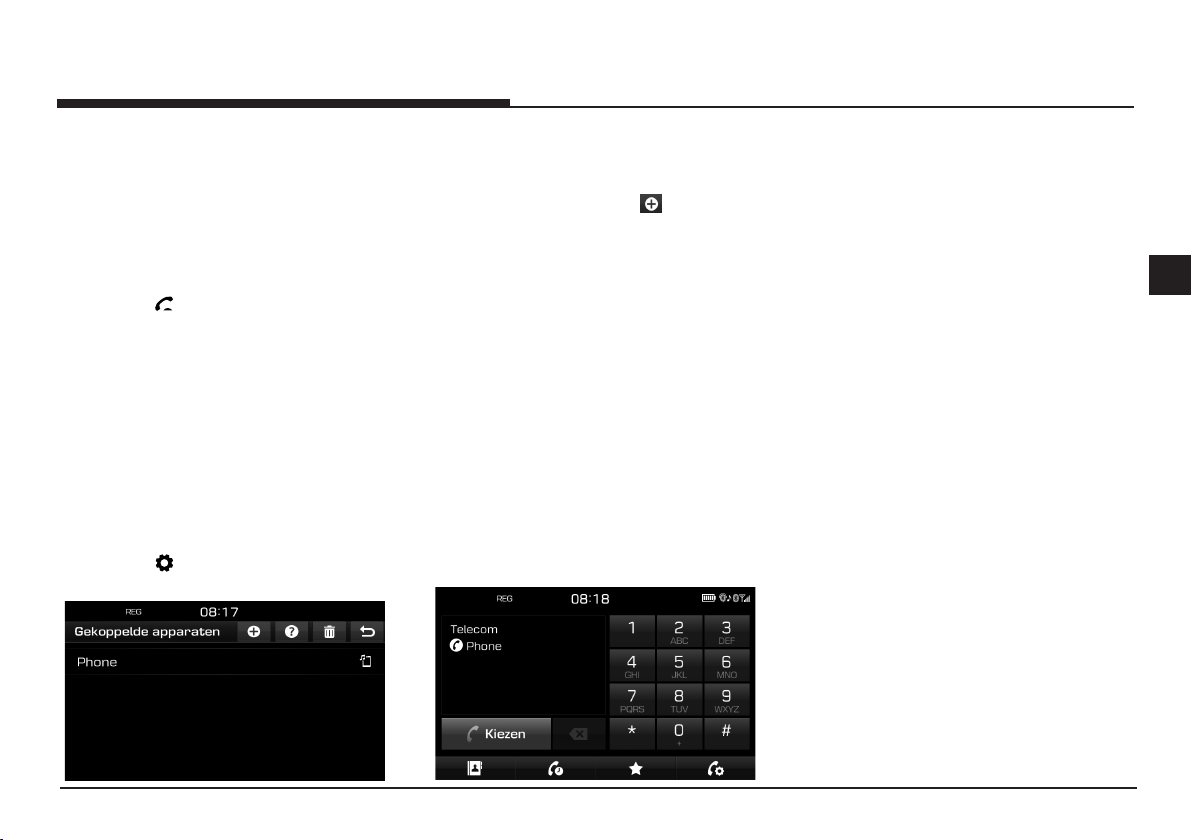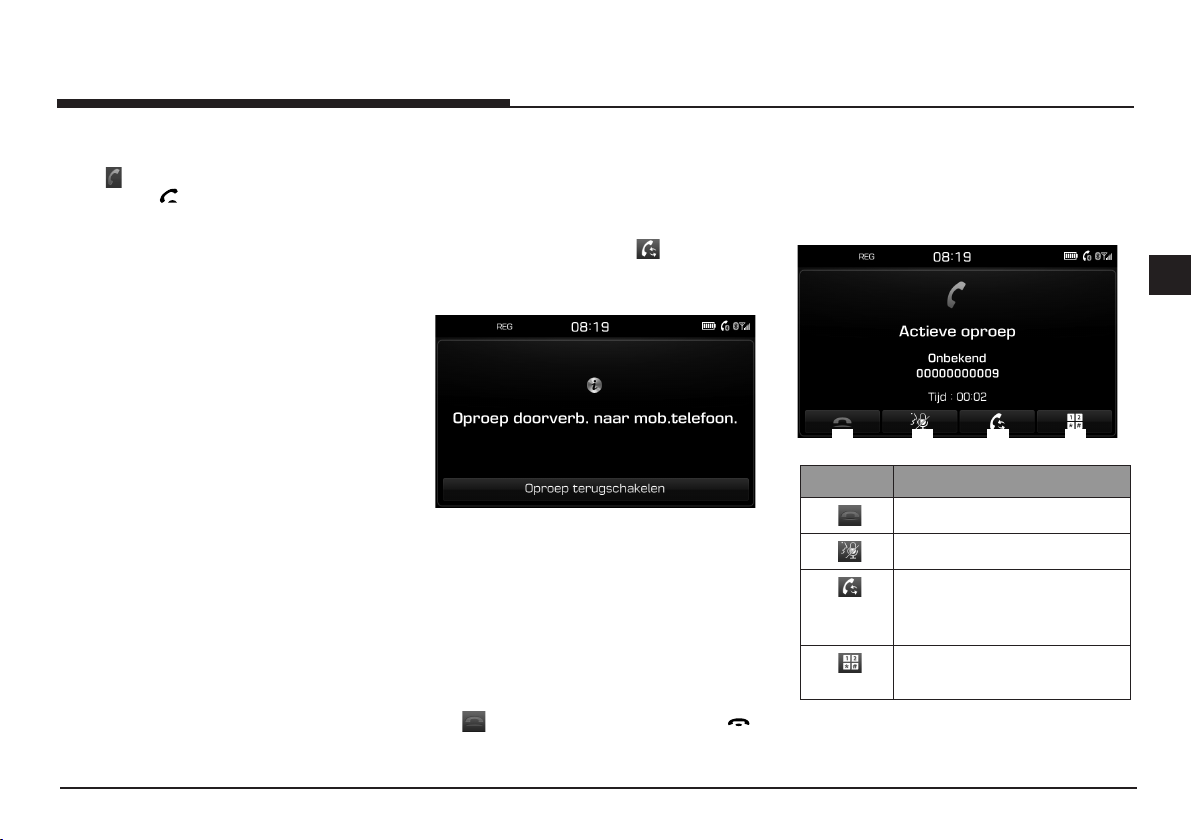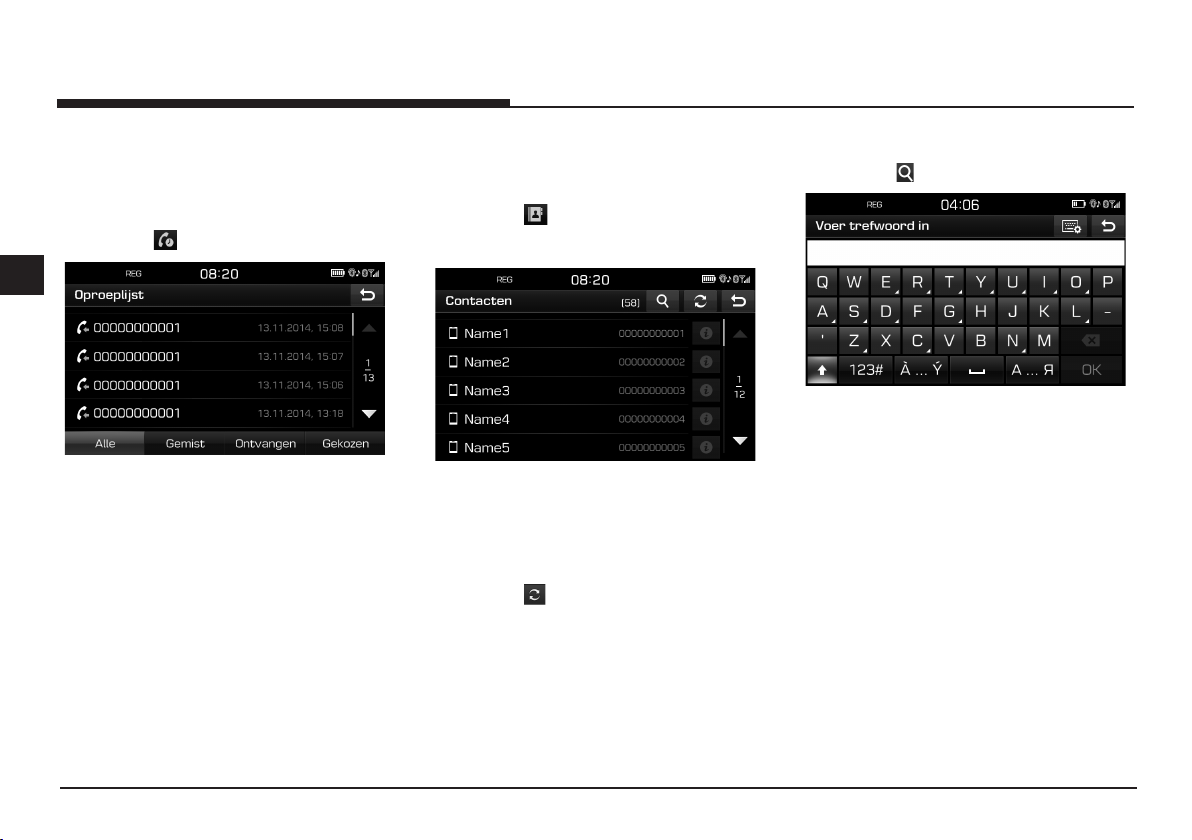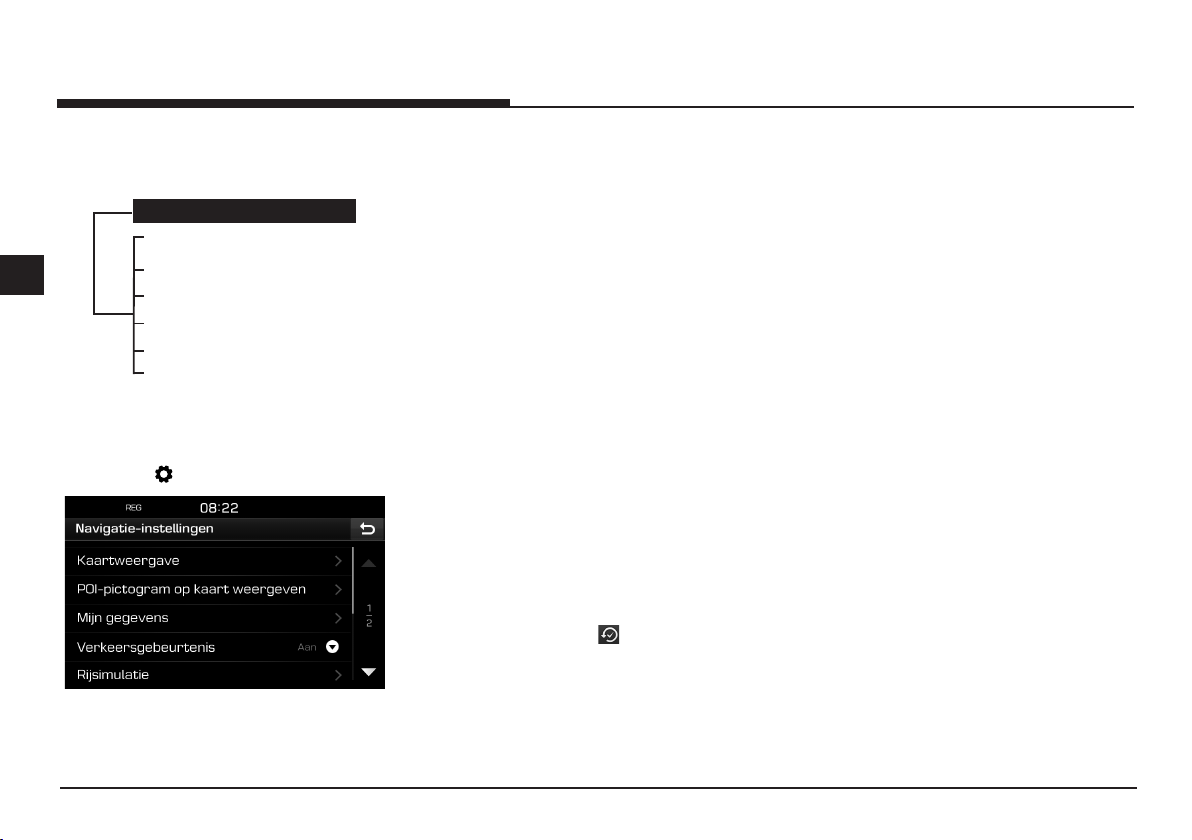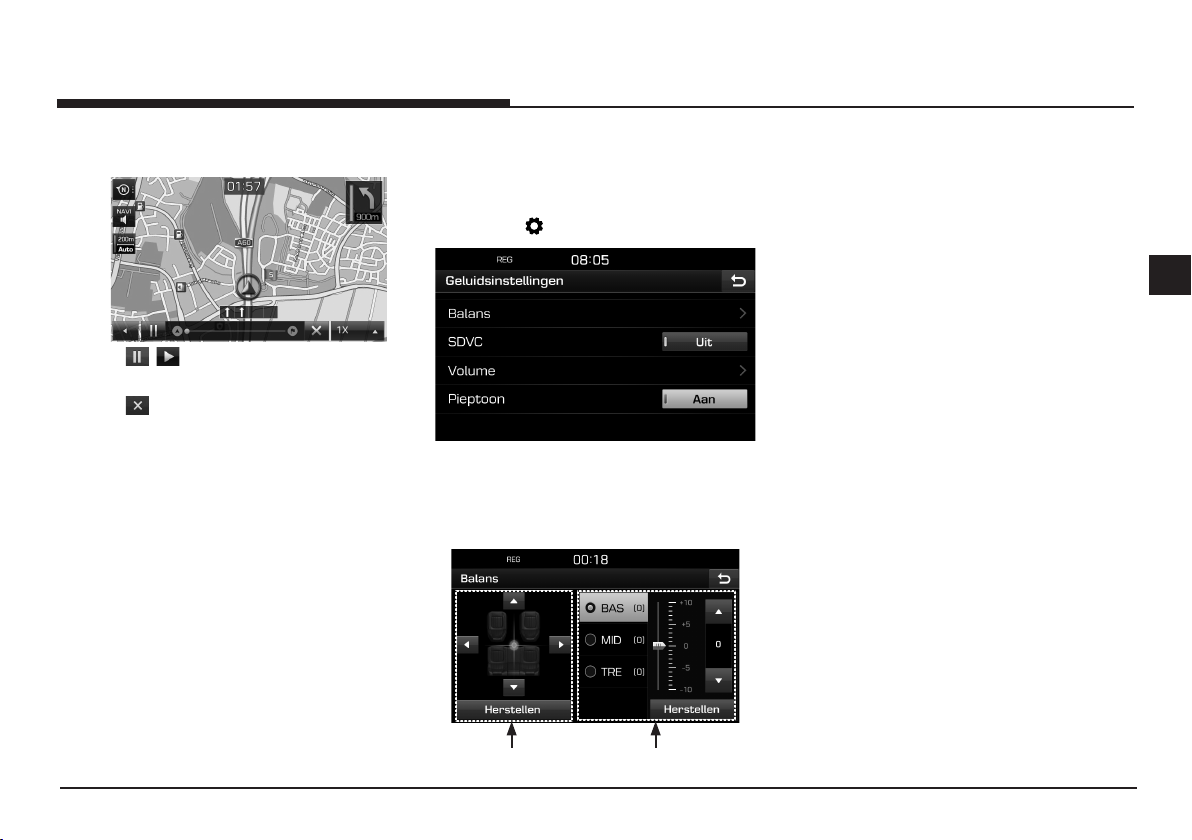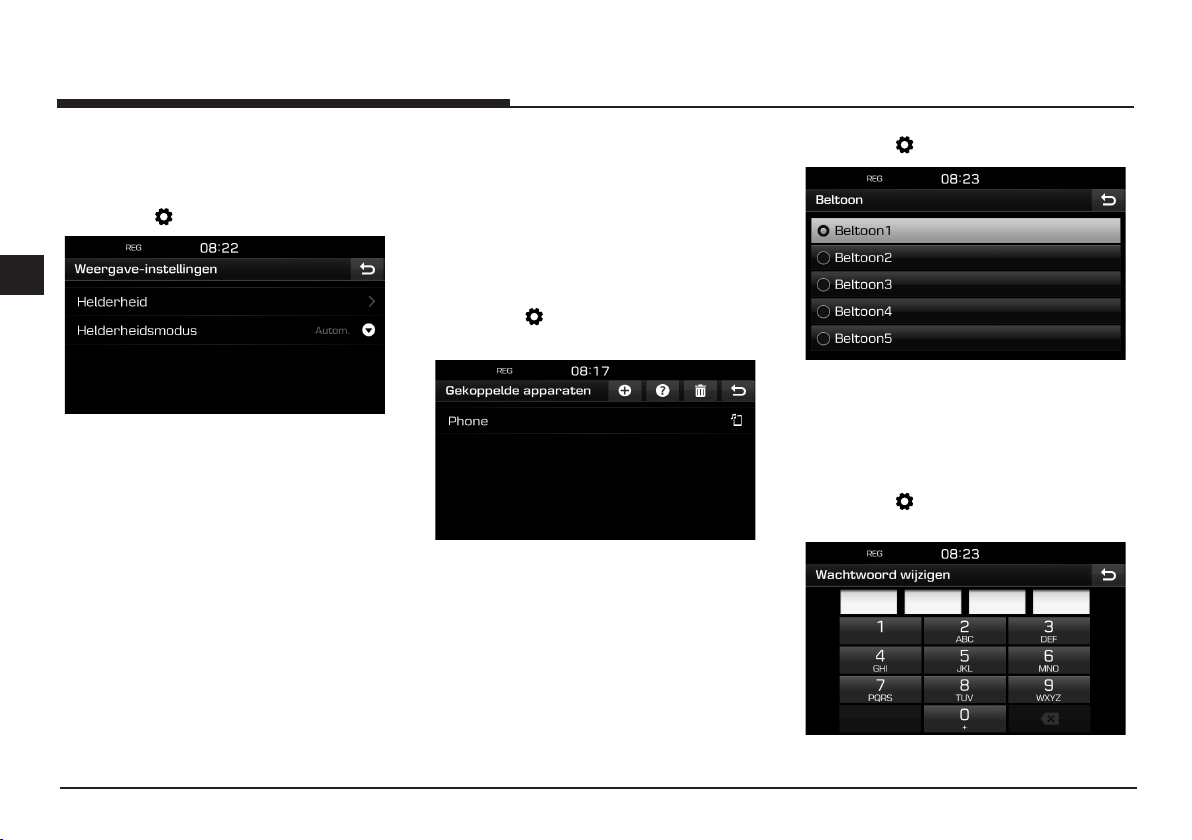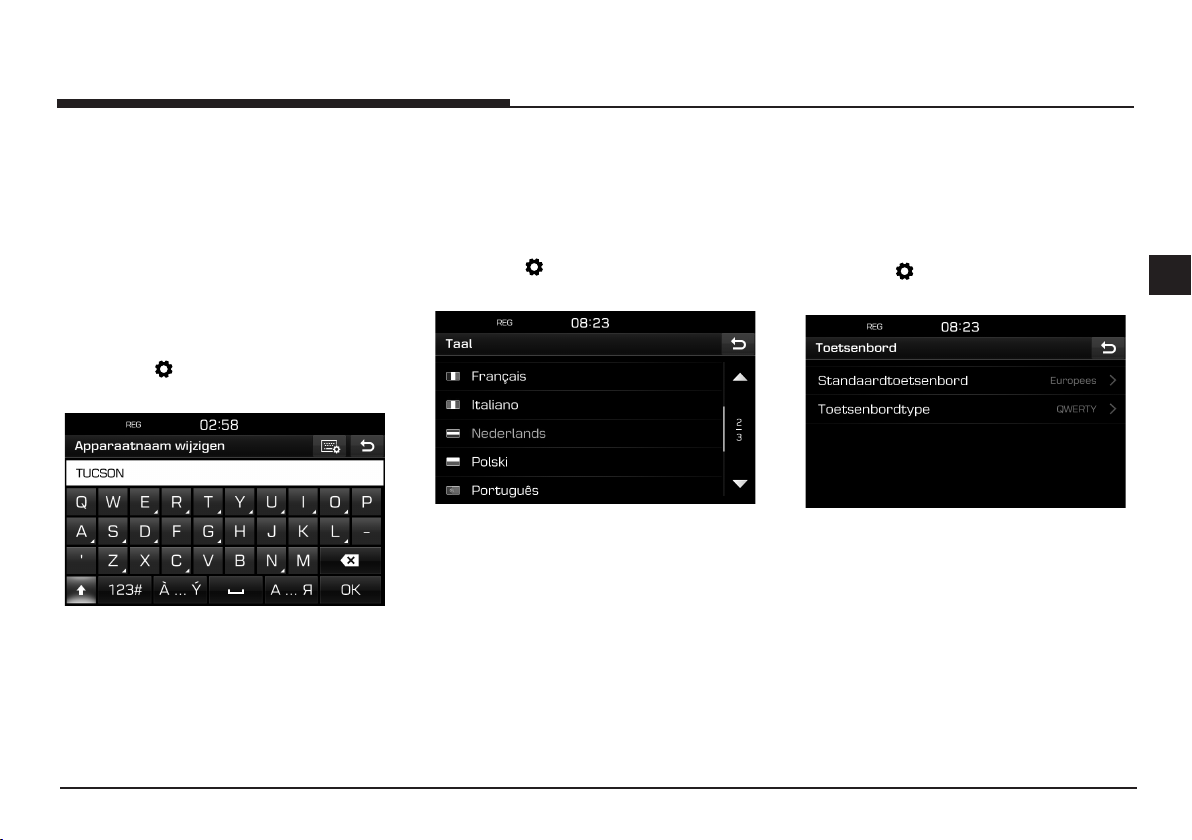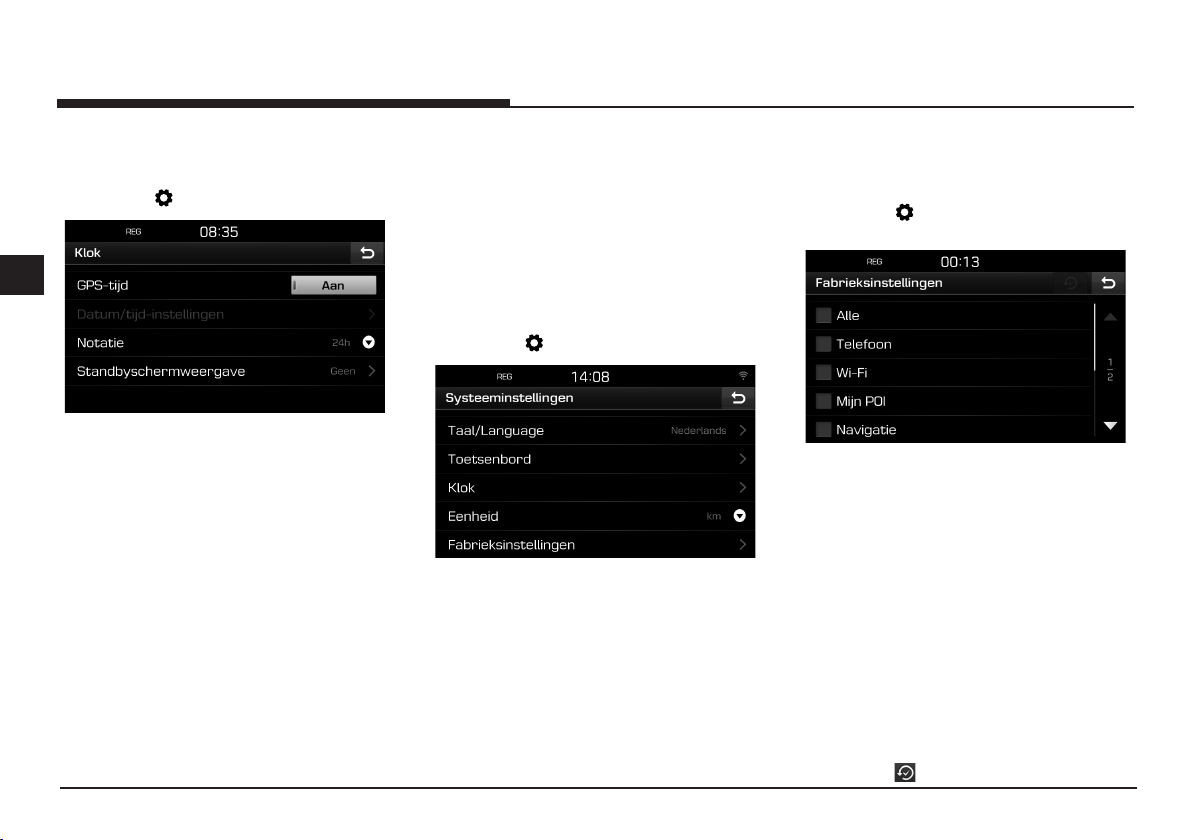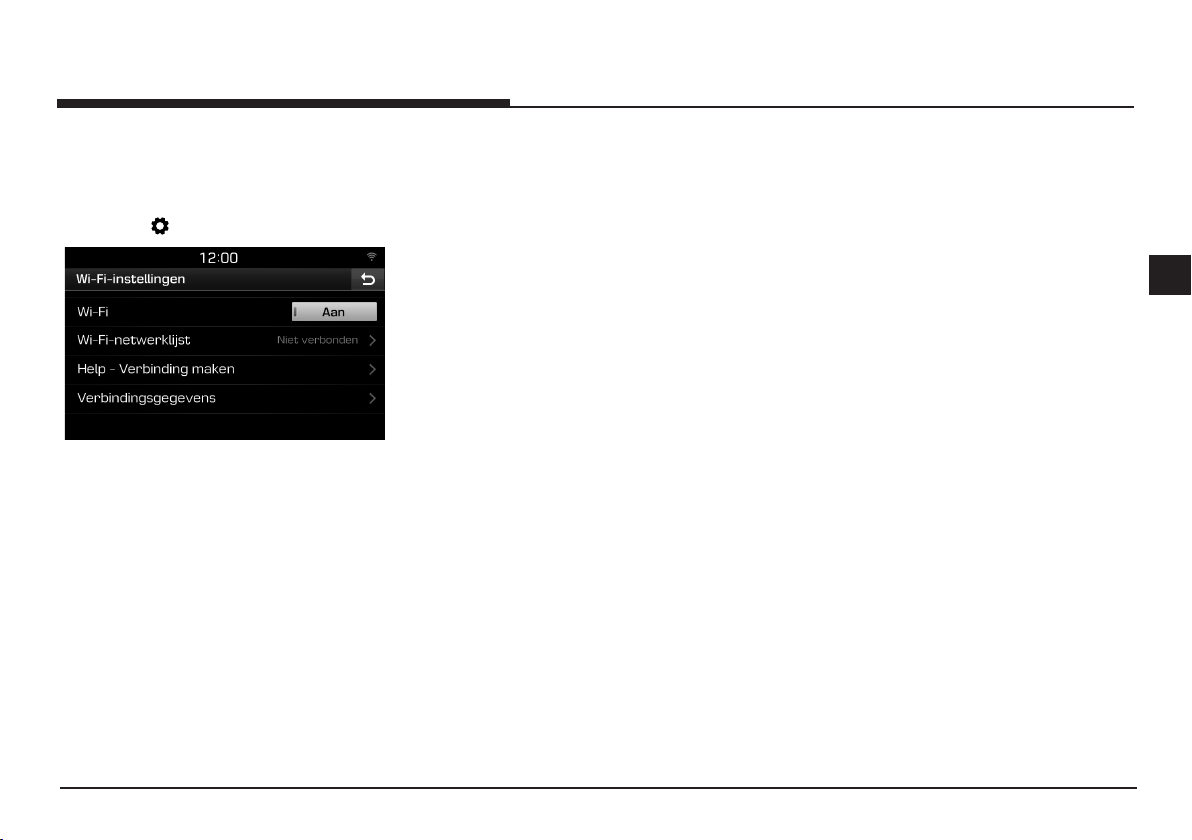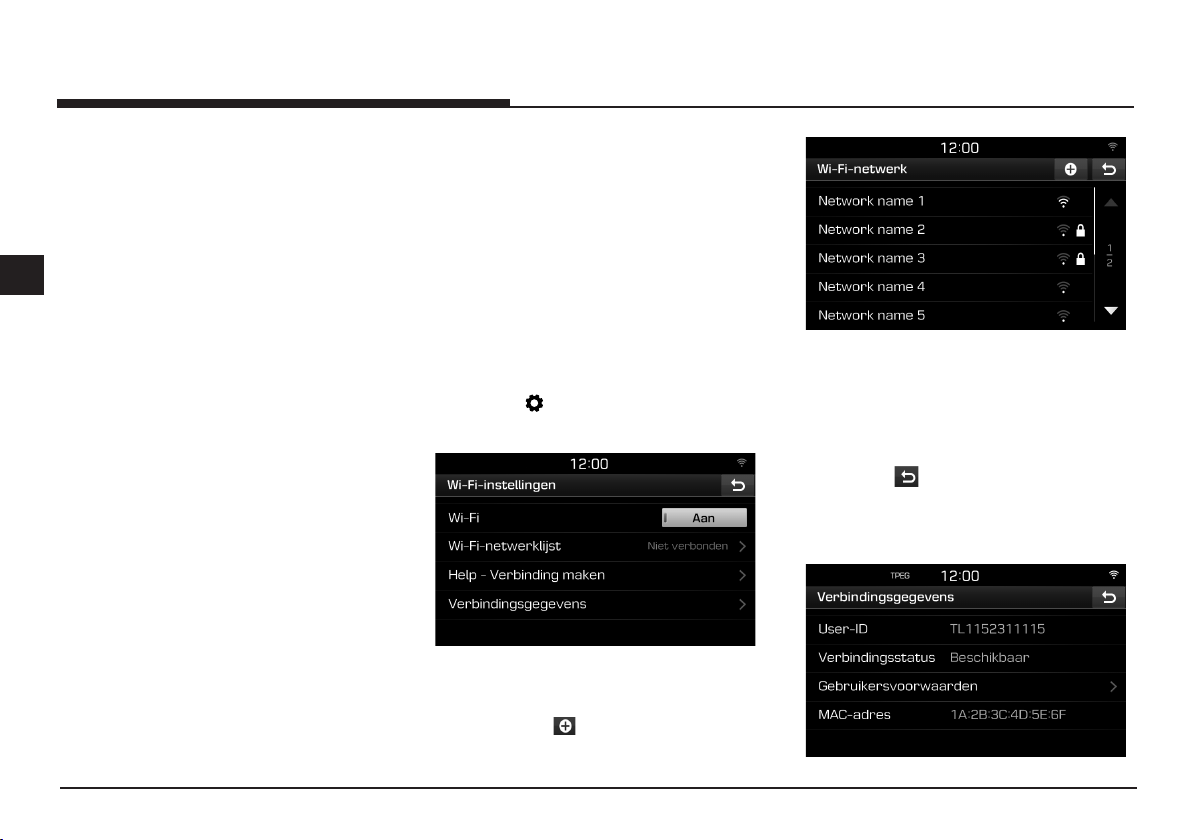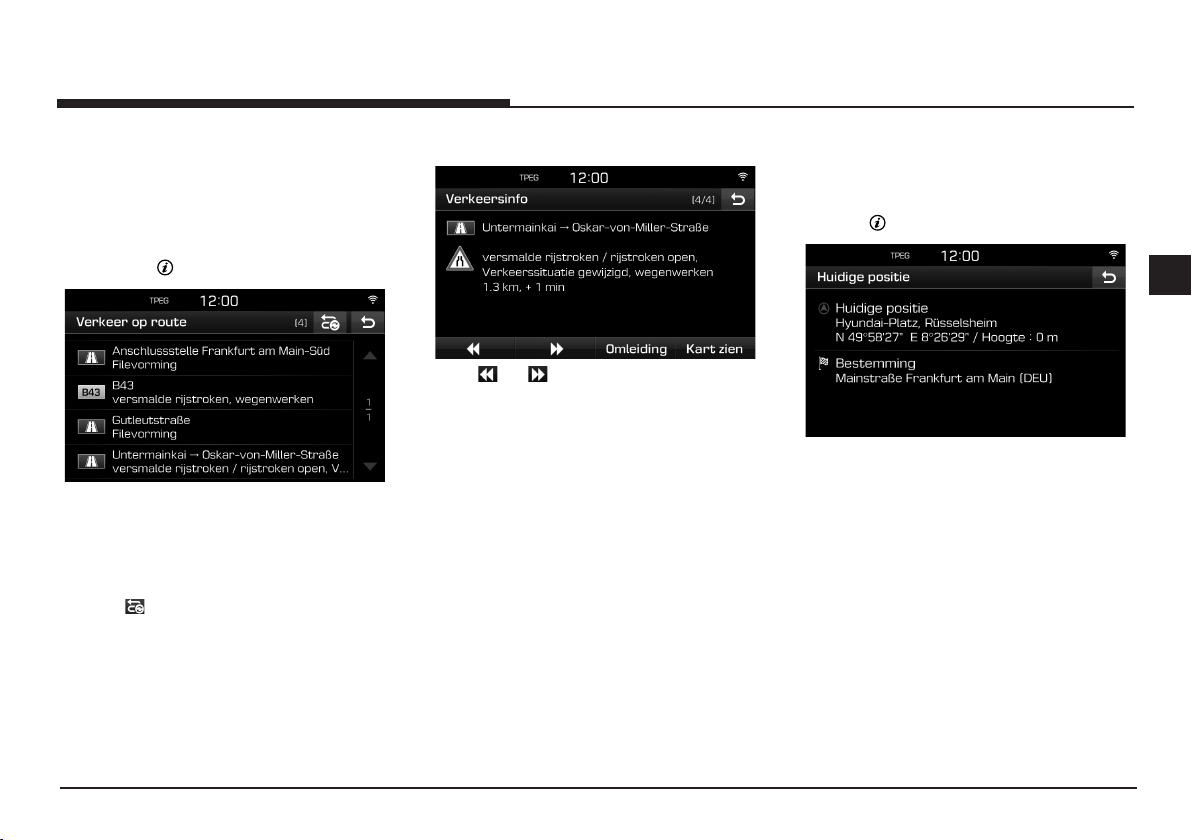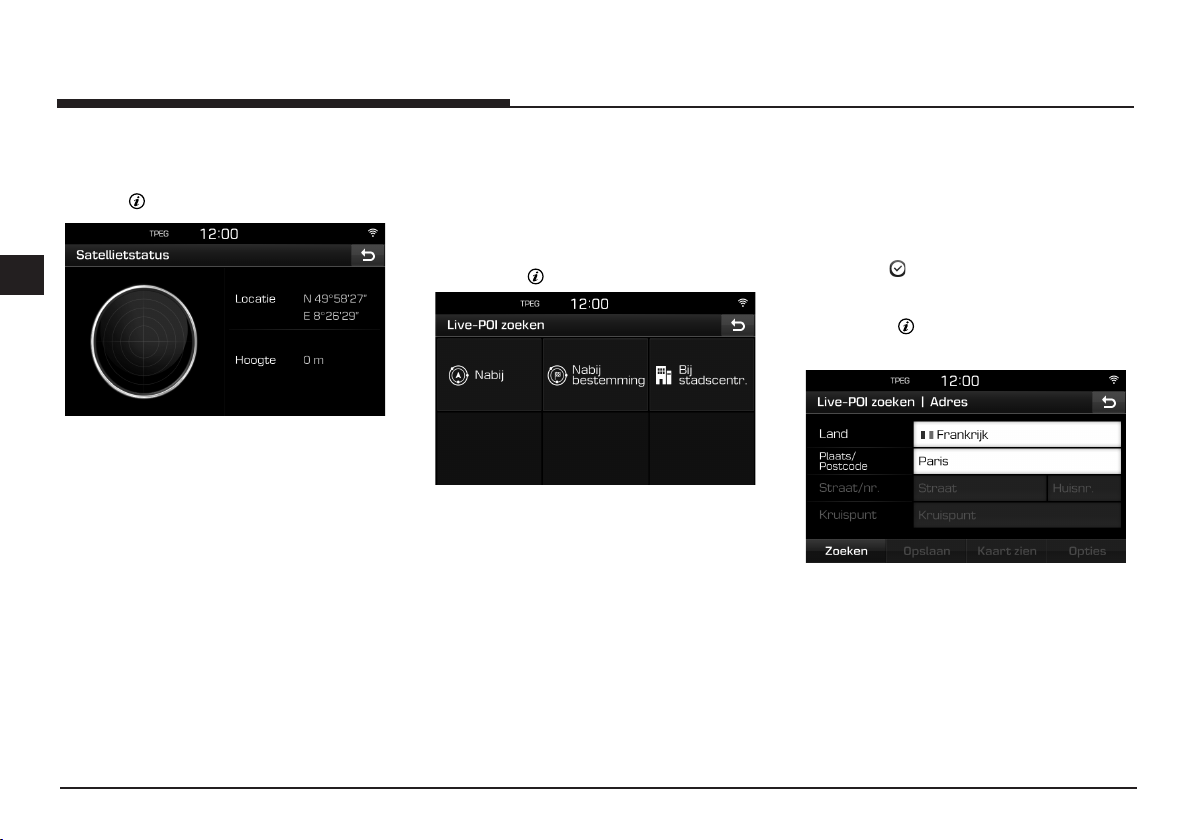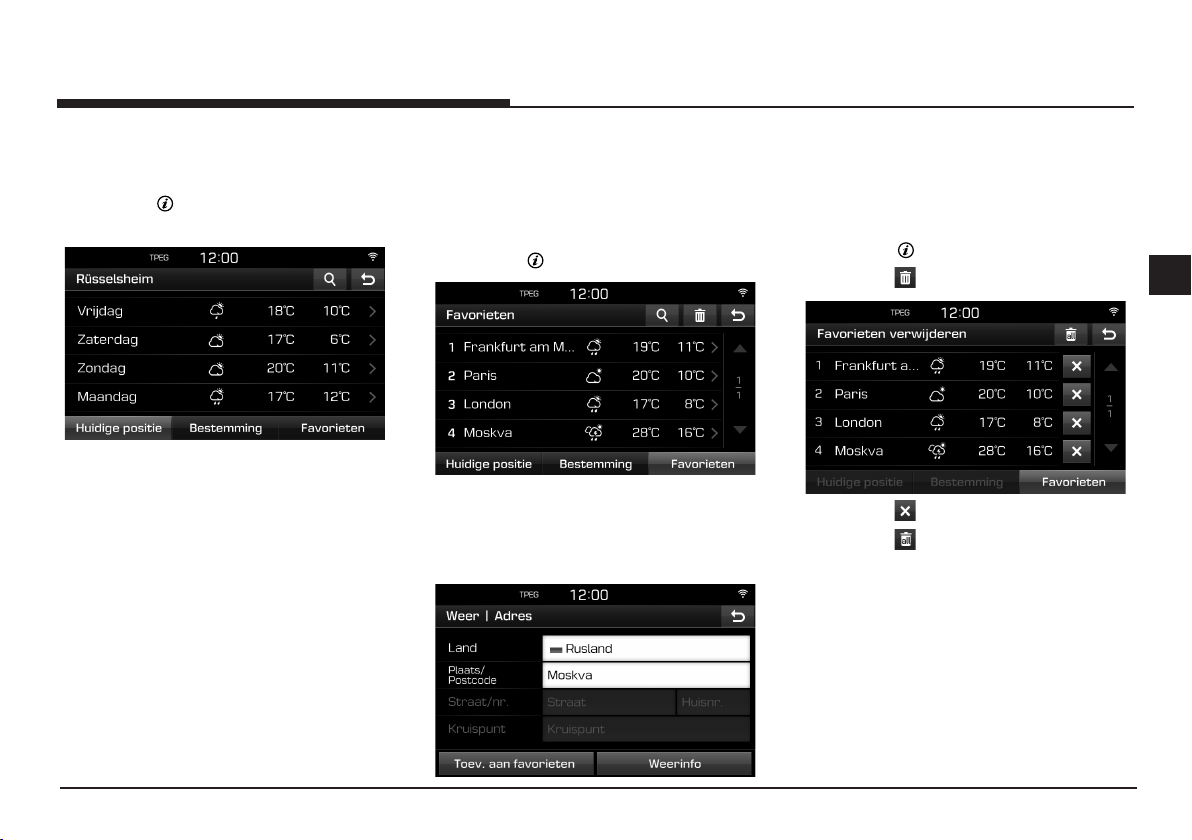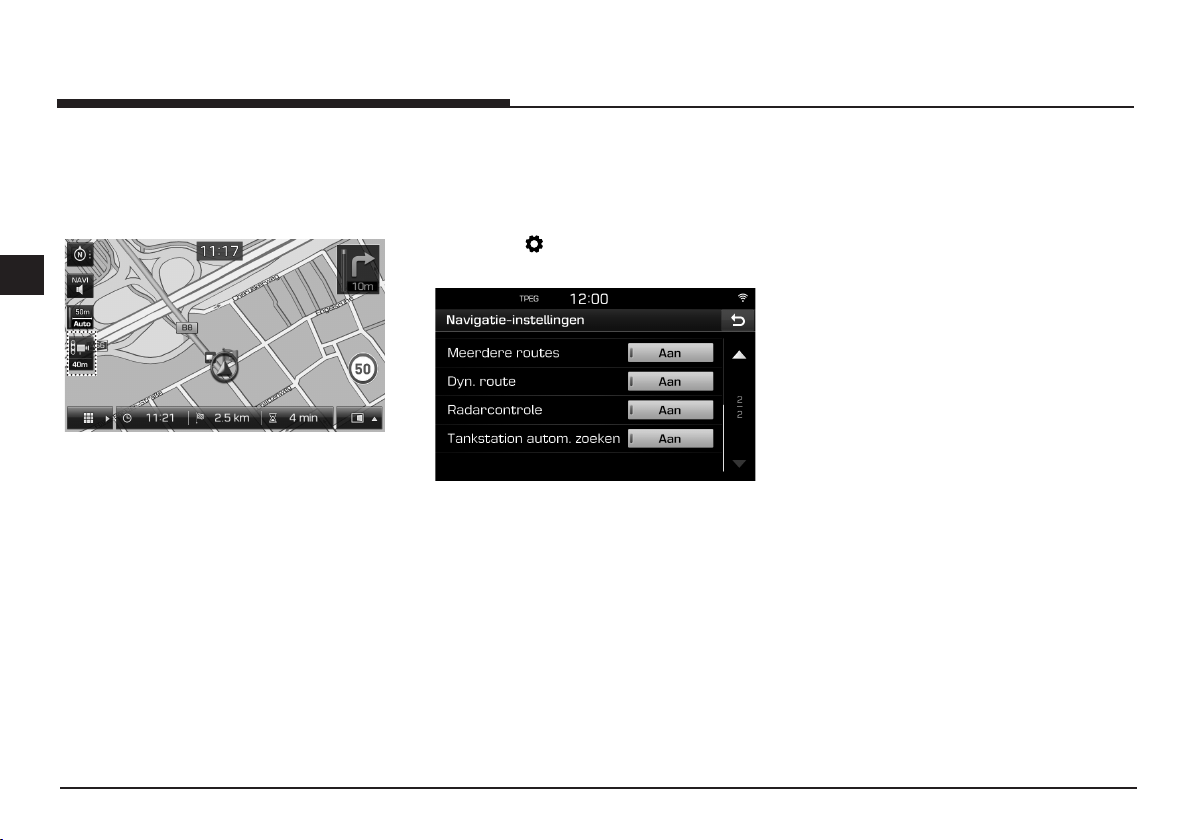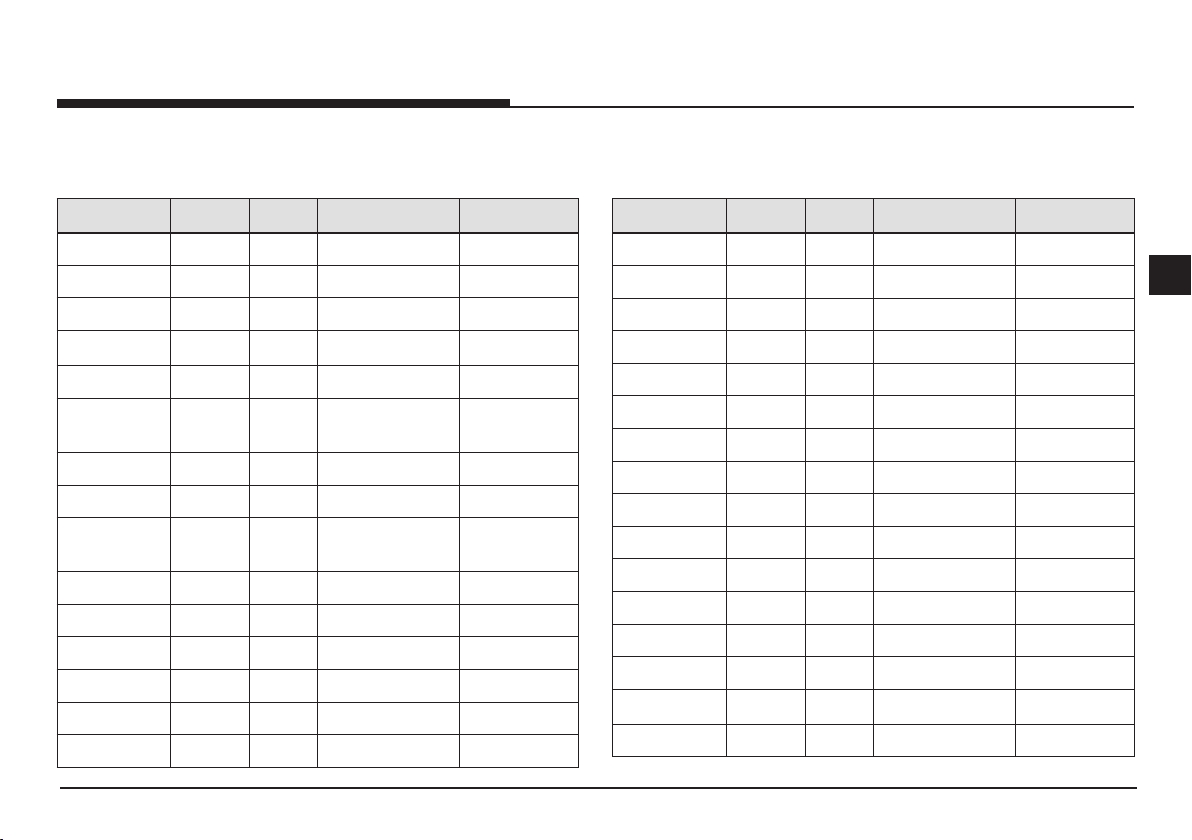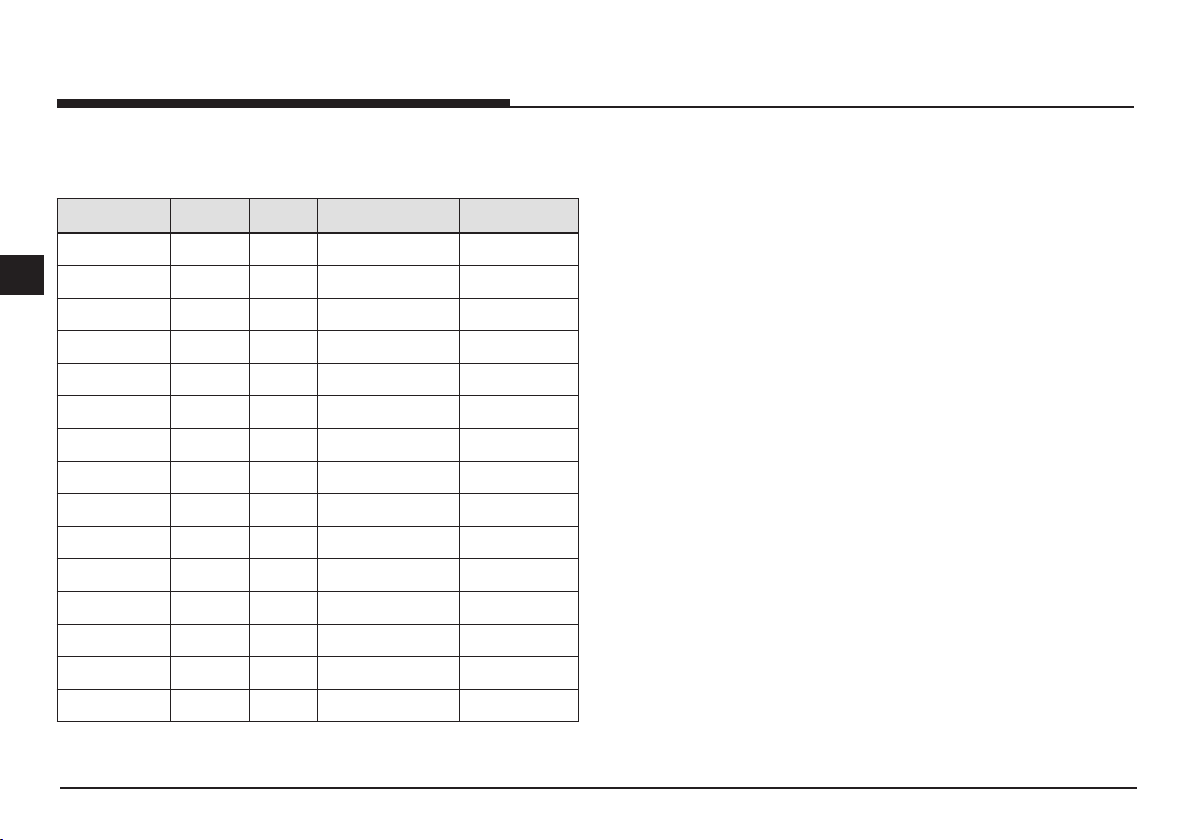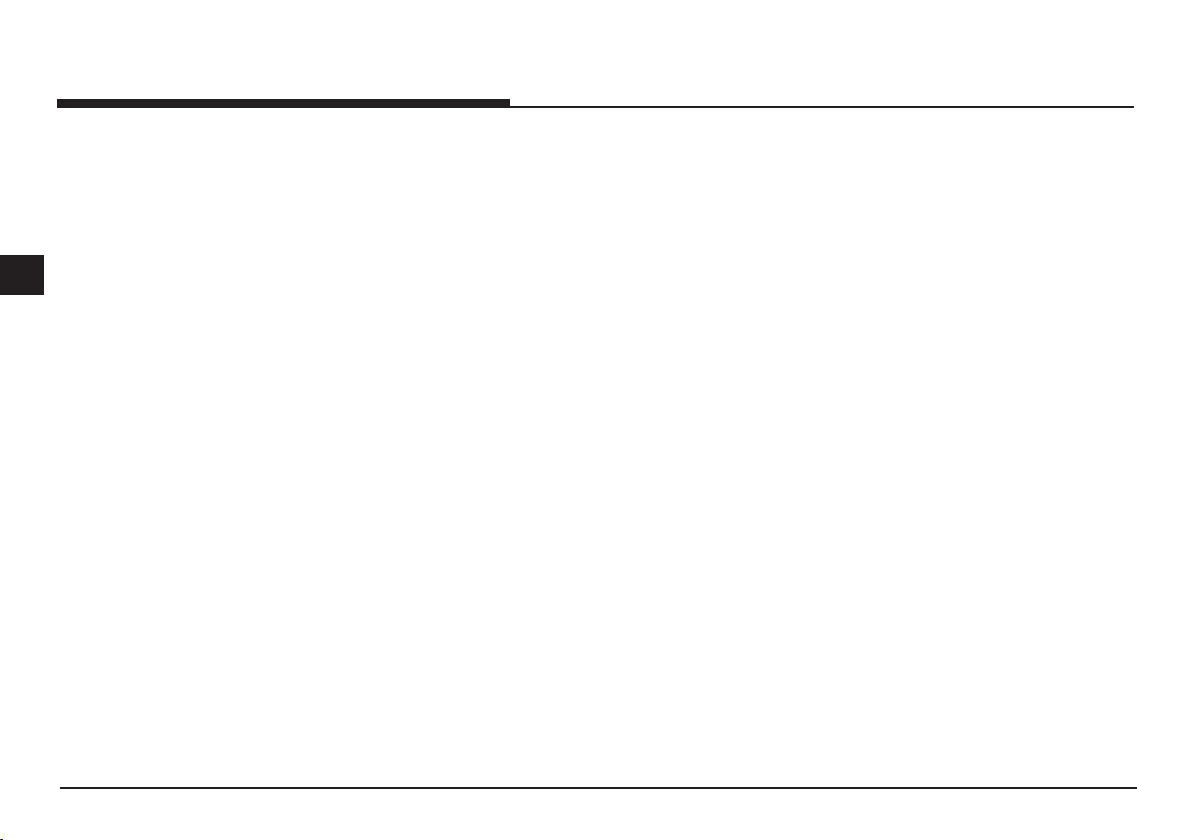-
Hoe vervang ik de batterij van mijn sleutel van Hyundai Tucson 2016 . Bedankt al ! Gesteld op 9-1-2024 om 17:41
Reageer op deze vraag Misbruik melden-
Beste Heer /Mevrouw ,
Waardeer dit antwoord (1) Misbruik melden
U neemt eerst de sleutel uit de afstandsbediening en in de opening waar de sleutel zich bevond steek je een b.v. brooddeeg mes en wringt voorzichtig de afstandbediening open.Van zodra deze open is zie je de batterij en kan je deze zelf vervangen.Is het een afstandsbediening met vaste sleutel dan is de procedure hetzelfde maar dan wring je het met b.v. aardappelmesje open door in het midden stillaan het doosje uit elkaar te wippen. Veel succes . Geantwoord op 10-1-2024 om 06:53
-
-
hoe komt het dat ruitenwisser in stand auto staat , en ruitenwisser toch blijft gaan in stand 2 terwijl deze op automaat staat Gesteld op 7-4-2023 om 10:32
Reageer op deze vraag Misbruik melden -
auto in de achteruit zet brand er een oranje lampje met uitroepteken bij de parkeersensoren voor. Wat kan dit zijn? Gesteld op 29-3-2023 om 10:48
Reageer op deze vraag Misbruik melden -
instellen plan route bij de navigatie van een Hyundai Tucson nieuw model Gesteld op 17-8-2022 om 16:42
Reageer op deze vraag Misbruik melden -
Hallo, als ik de auto in de achteruit zet brand er een oranje lampje met uitroepteken bij de parkeersensoren voor. Wat kan dit zijn? Gesteld op 20-4-2022 om 21:55
Reageer op deze vraag Misbruik melden -
bij de oudere hyundai modellen kun je de kofferbak in 2 gedeeltes openen , glas apart, kun je dat ook bij de nieuwere modellen? Gesteld op 28-8-2021 om 11:49
Reageer op deze vraag Misbruik melden-
Neen, ik weet wel dat je dit kan vragen op bestelling bij aankoop nieuwe wagen.
Waardeer dit antwoord Misbruik melden
Speciale optie. Geantwoord op 30-8-2021 om 08:30
-
-
hallo ik heb een nieuwe auto gekocht een tucson
Reageer op deze vraag Misbruik melden
mijn vraag is hoe kan ik de radarverklikker uitschakel Gesteld op 28-4-2021 om 10:55 -
beste ik ben net eigenaar geworden van een Tucson mijn vraag is kan men de sensoren voor en achter afzetten ? zo ja hoe bij mij werken deze niet wel mijn camera Gesteld op 29-6-2017 om 22:12
Reageer op deze vraag Misbruik melden-
normaal gezien is er een aan en uit knop in de midden-console .Bij het achteruit schakelen brand deze normaal blauw.Het is deze knop die je kan uitschakelen.Indien U dit niet opmerkt dan is er een elektronische storing in het systeem en U dit zal moeten laten nakijken bij een Hyundai-Deler. Geantwoord op 30-6-2017 om 07:30
Waardeer dit antwoord Misbruik melden
-
-
Is deze handleiding ook in het nederlands beschikbaar Gesteld op 21-5-2017 om 19:38
Reageer op deze vraag Misbruik melden-
Ja die is te verkrijgen voor belgie en nederland. Geantwoord op 21-5-2017 om 20:18
Waardeer dit antwoord (17) Misbruik melden
-
-
Hoe krijg ik de achterportieren vrij van het kinderslot? Gesteld op 28-6-2016 om 10:07
Reageer op deze vraag Misbruik melden-
Met de sleutel. Steek die juist naast het slot van de binnenkant deur en draai op ontgrendelen. Geantwoord op 20-7-2016 om 15:29
Waardeer dit antwoord (18) Misbruik melden
-